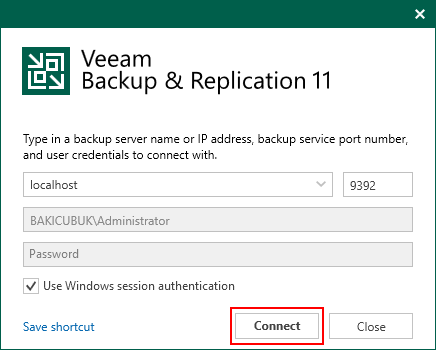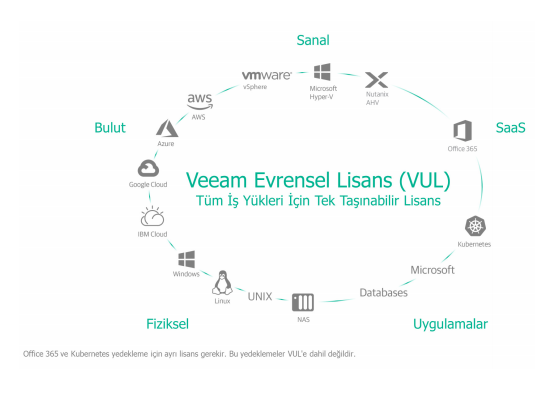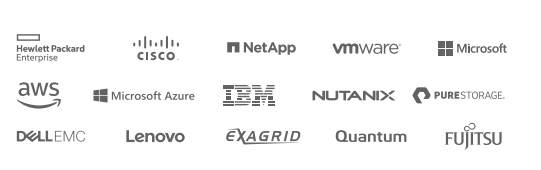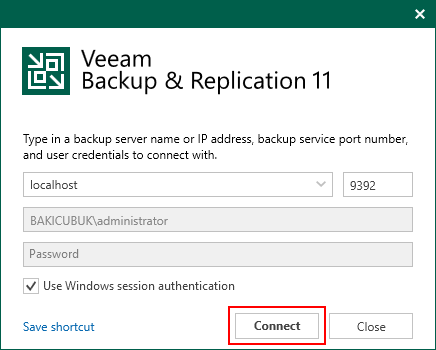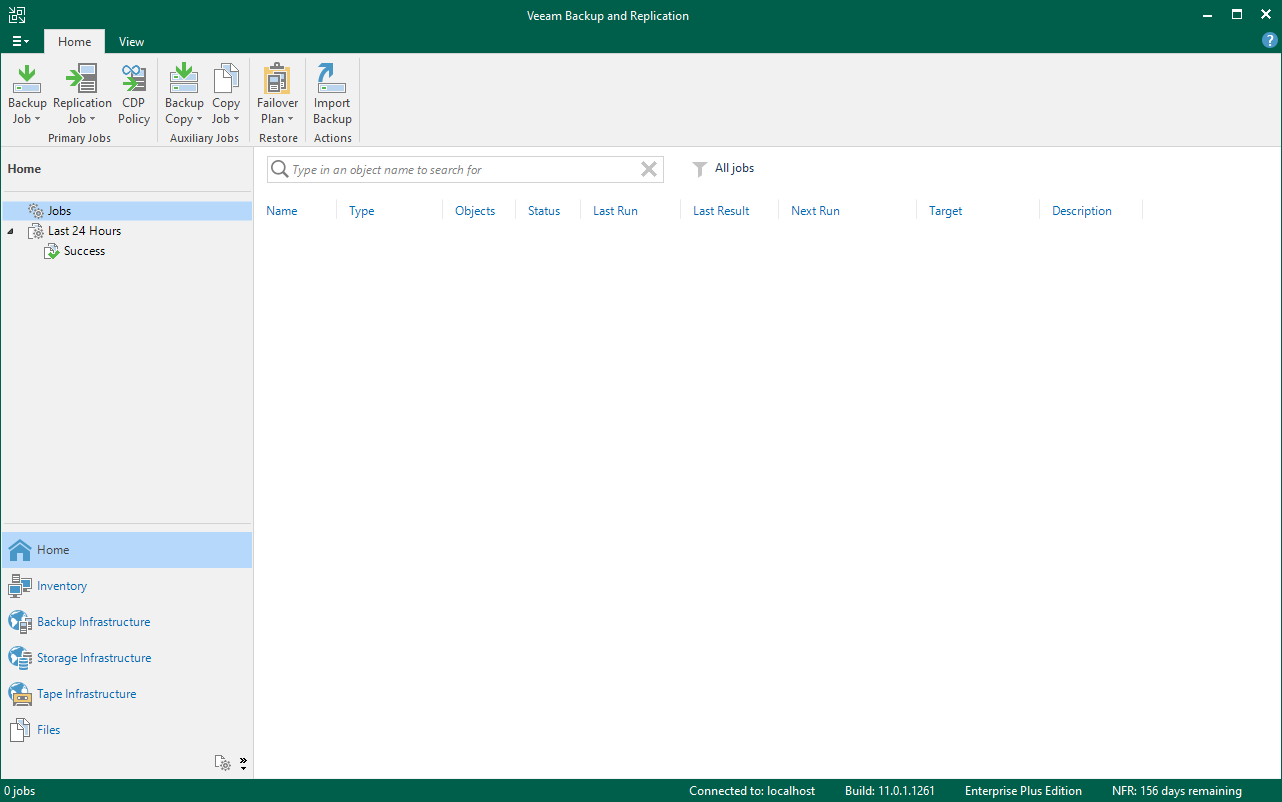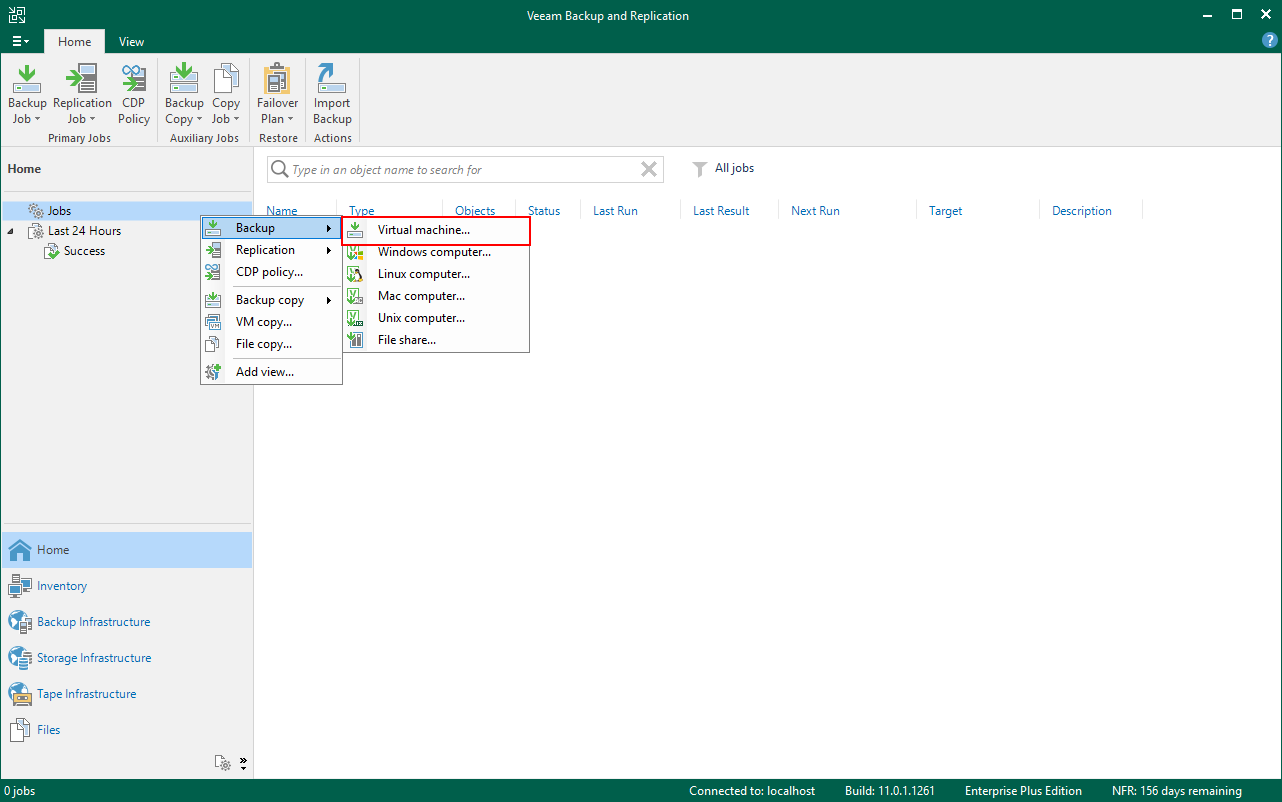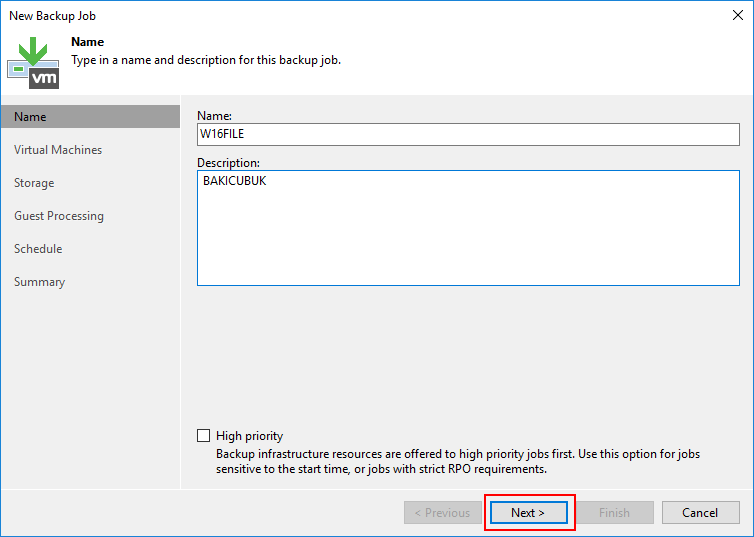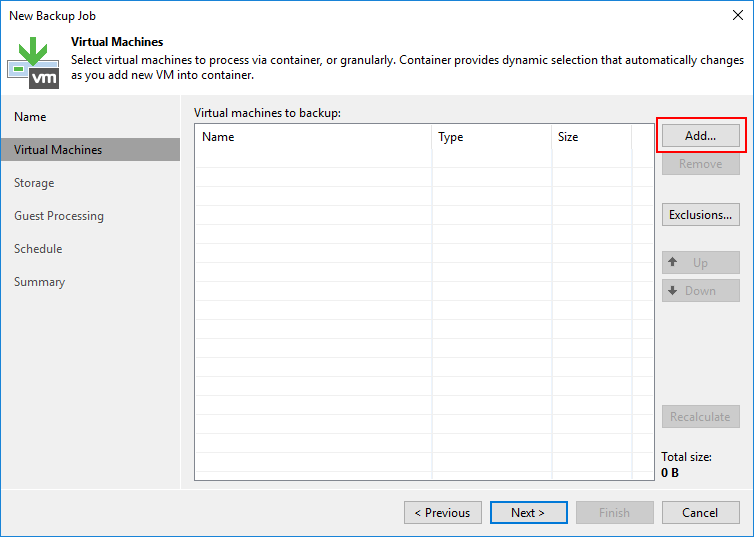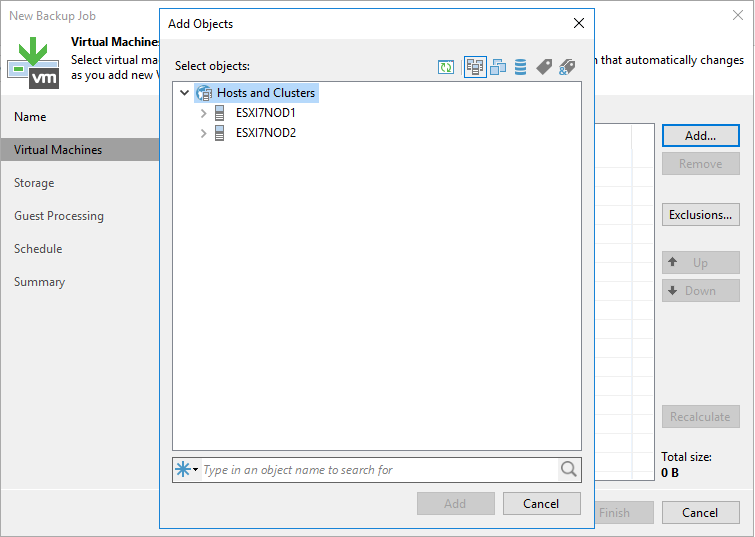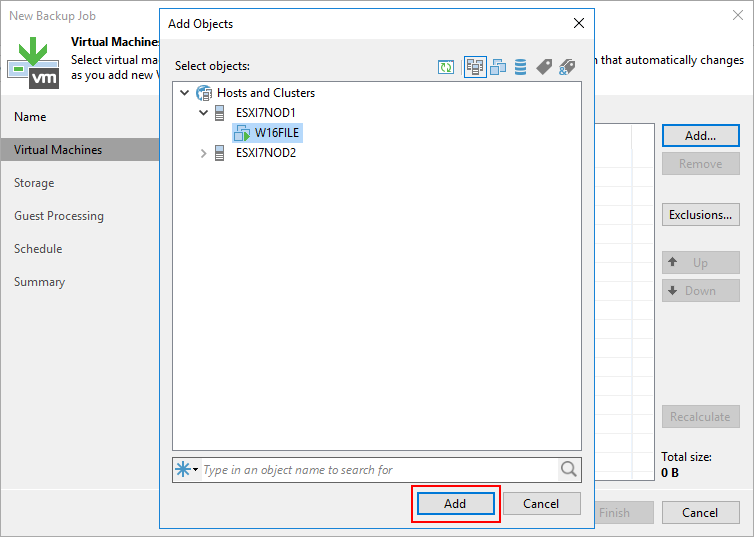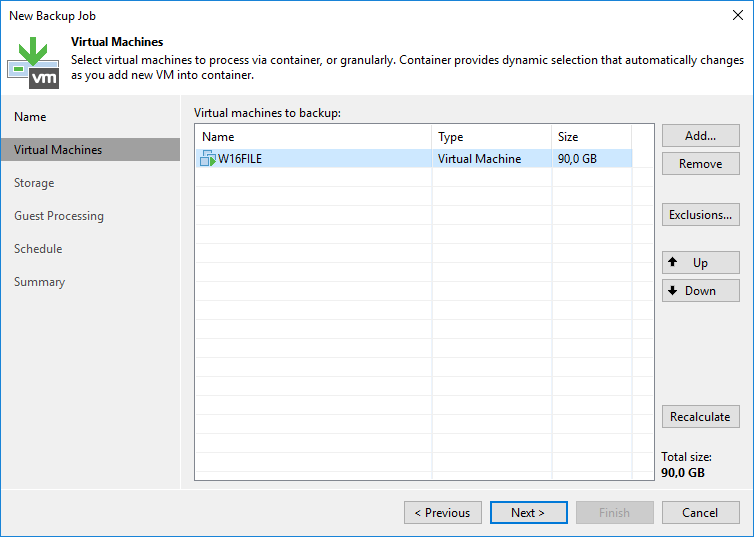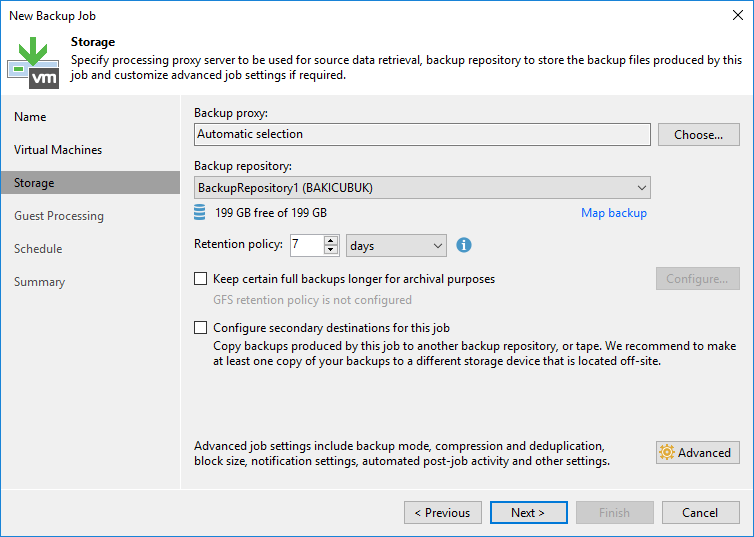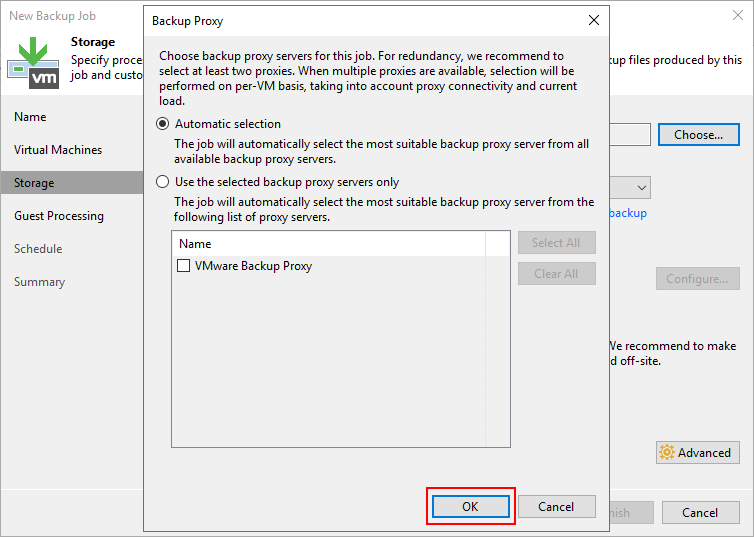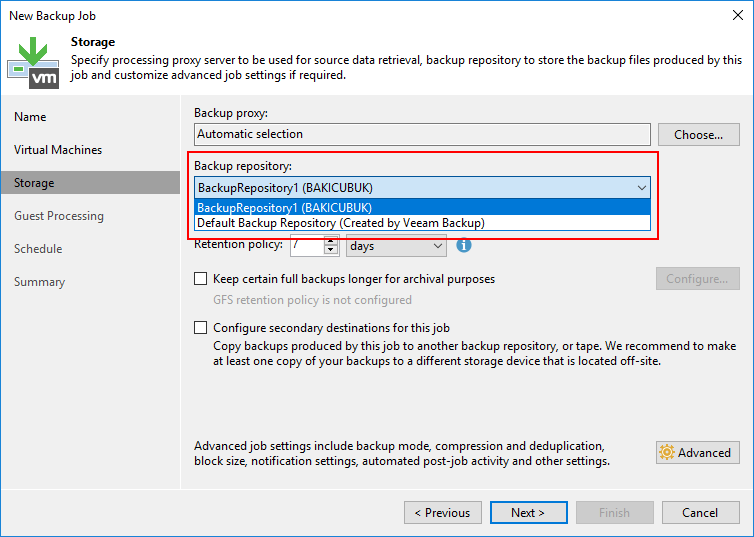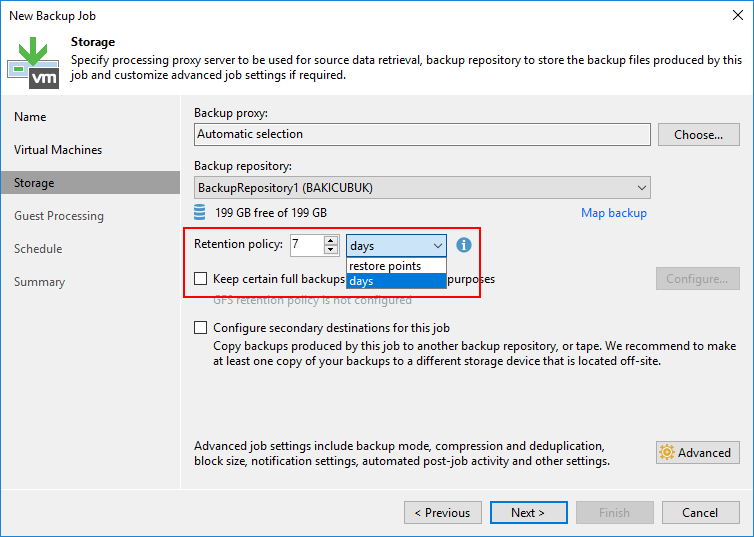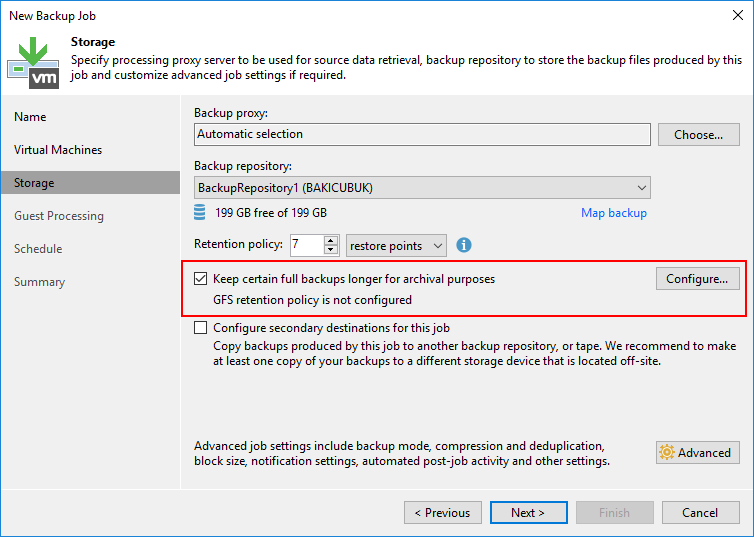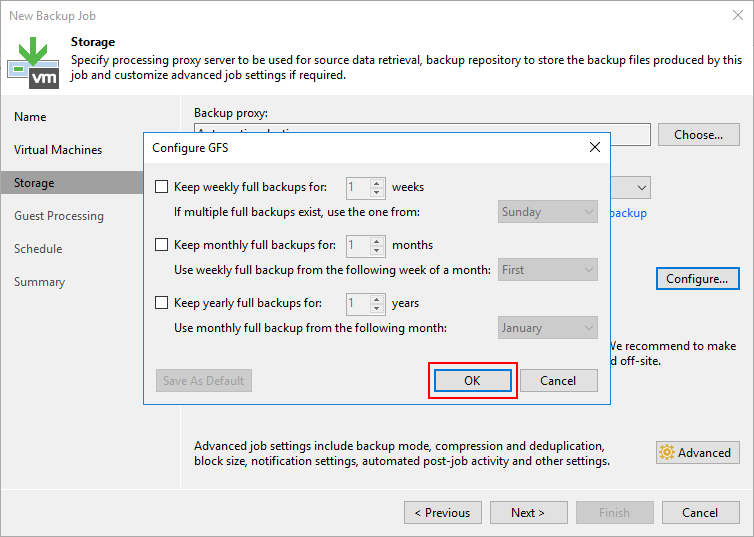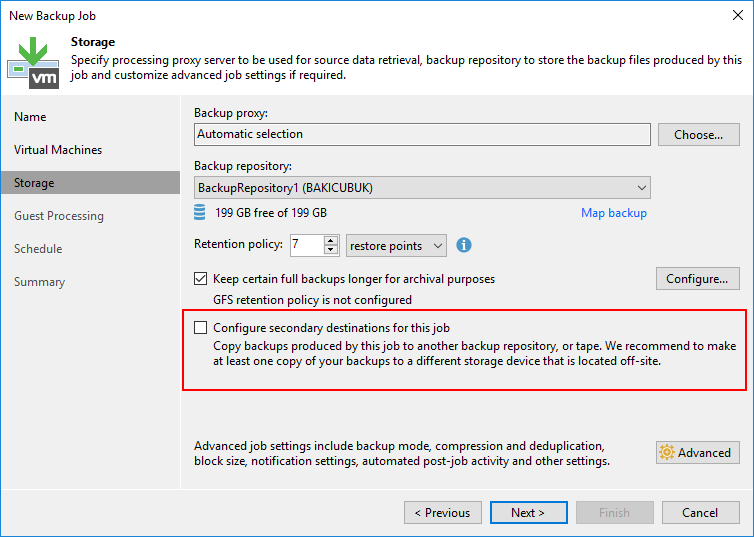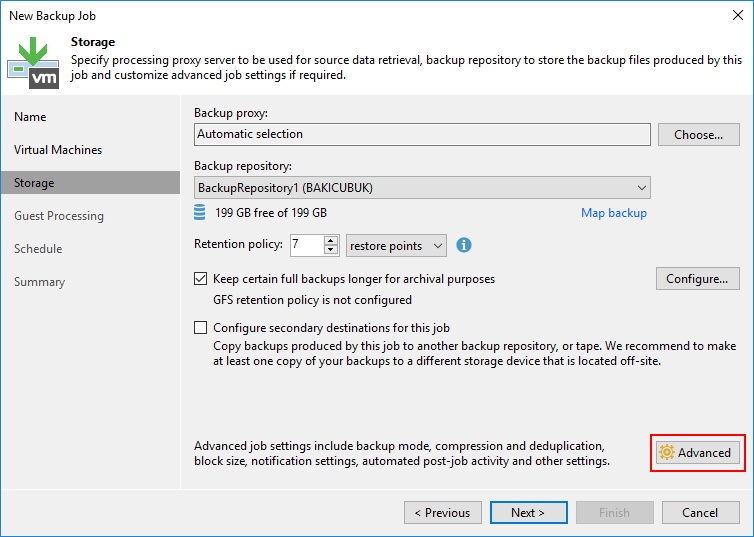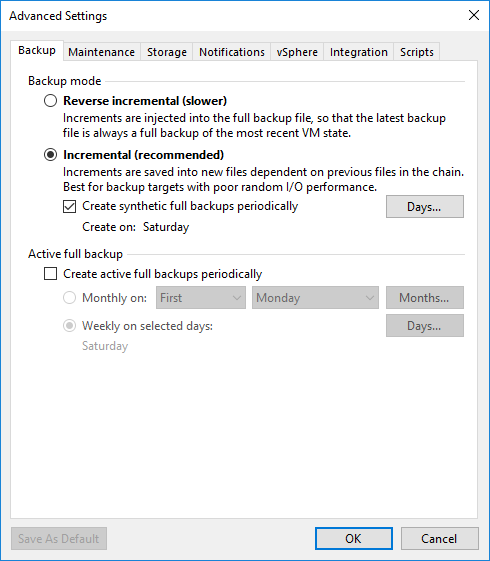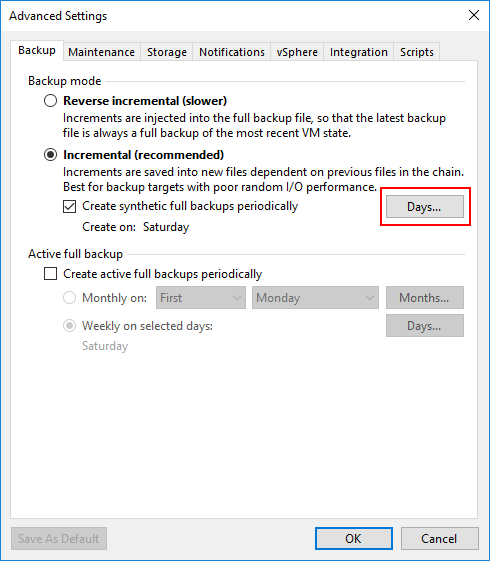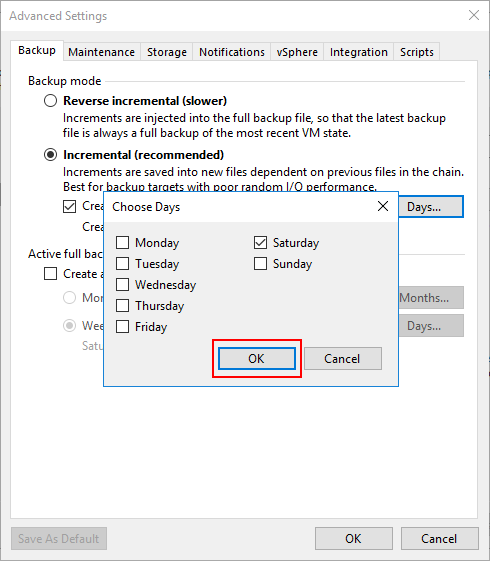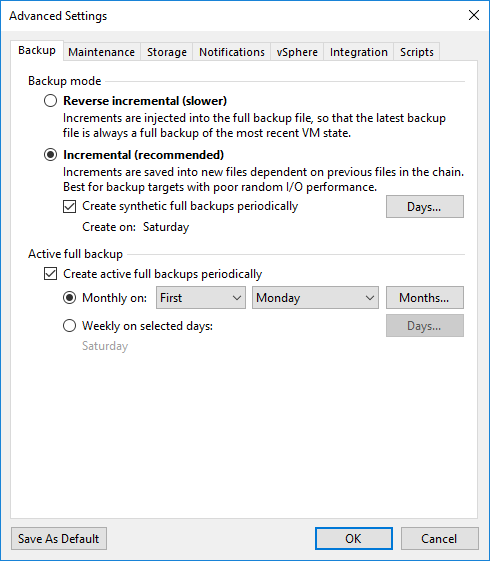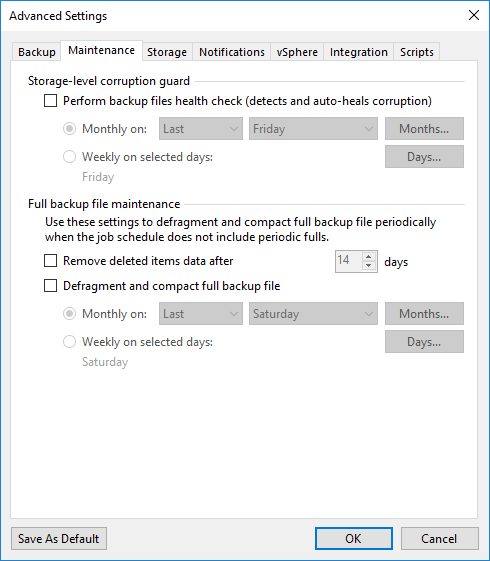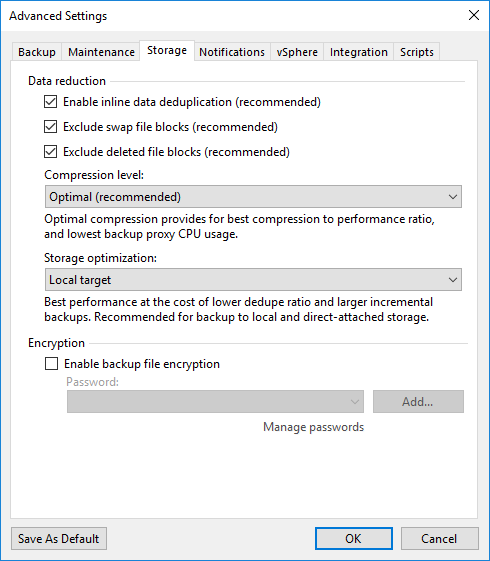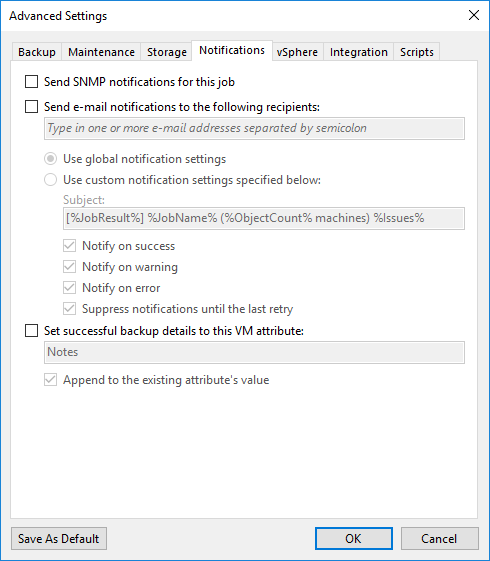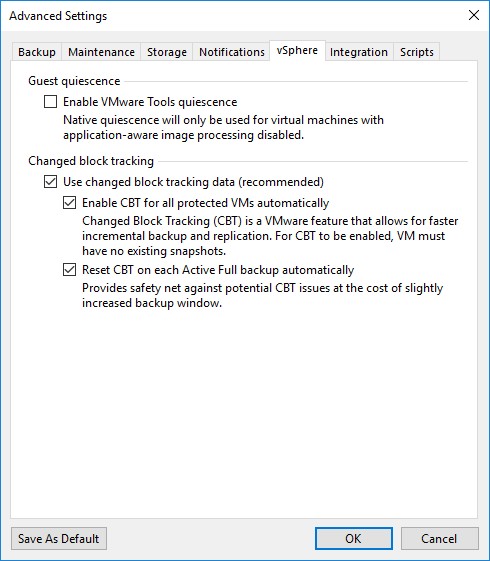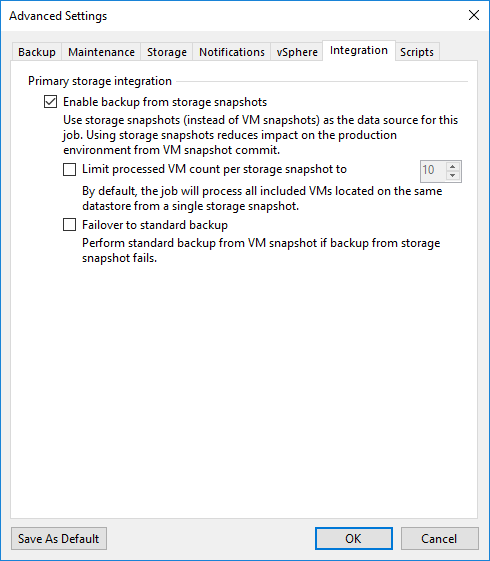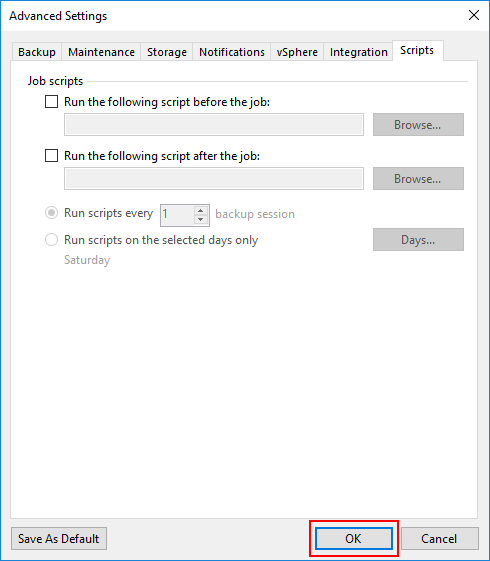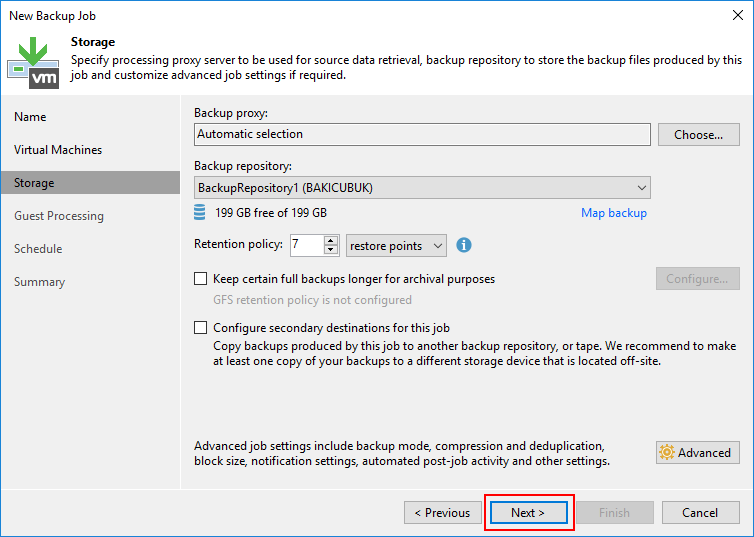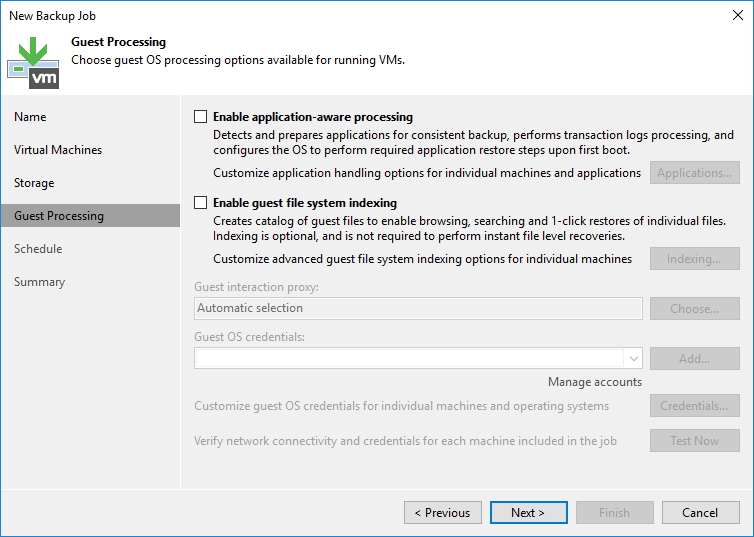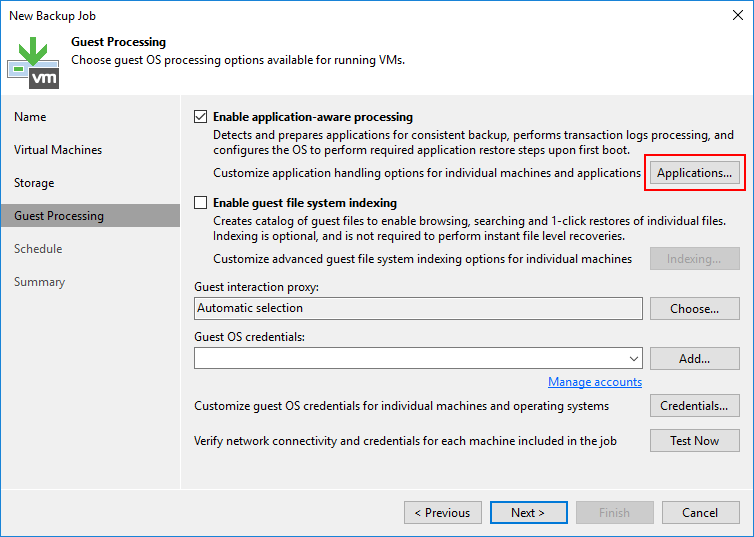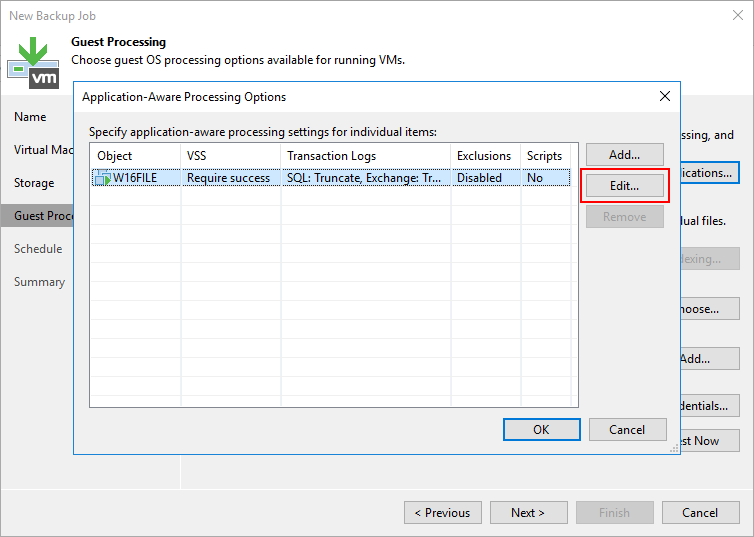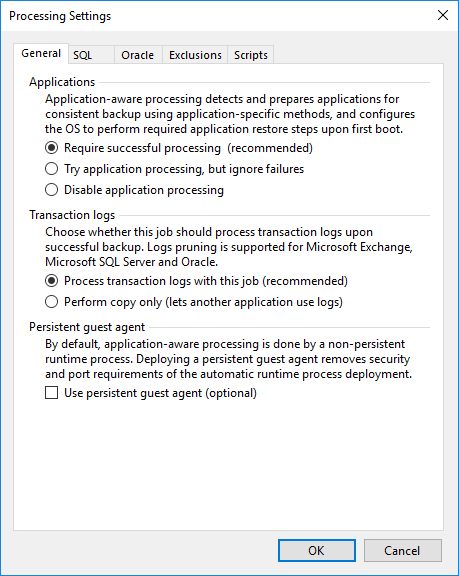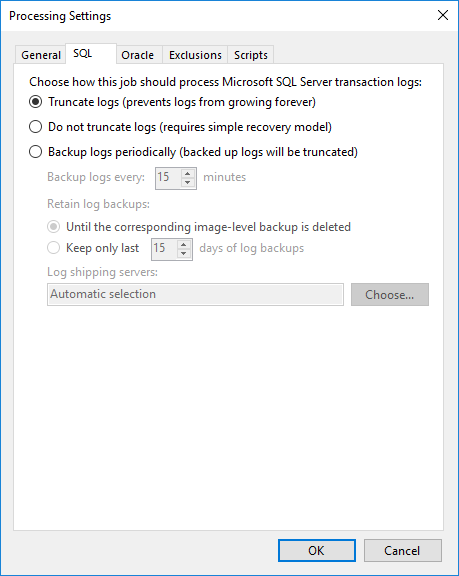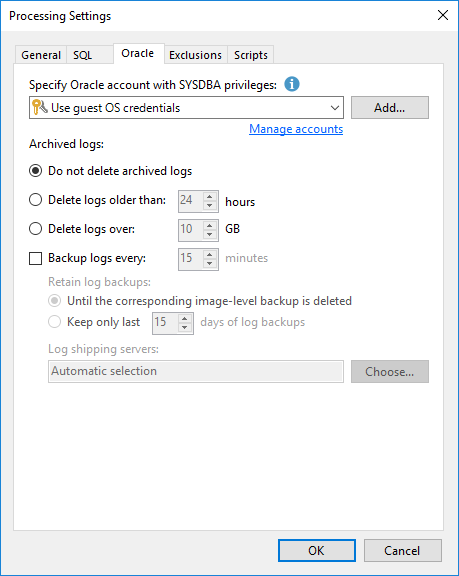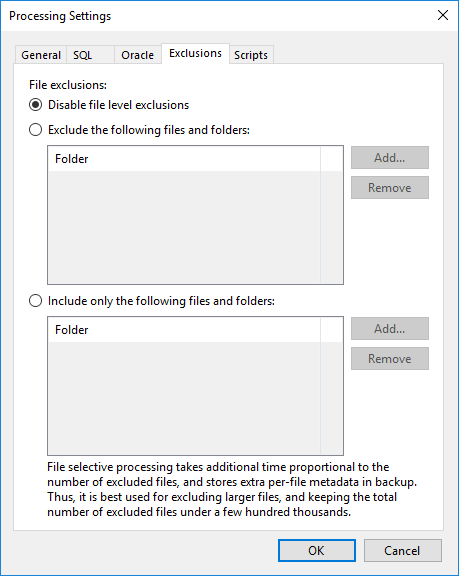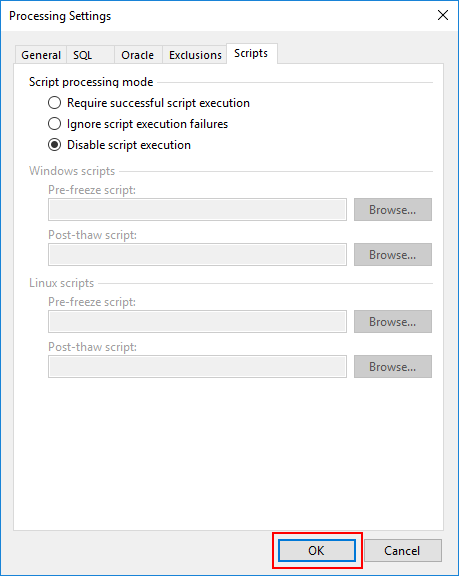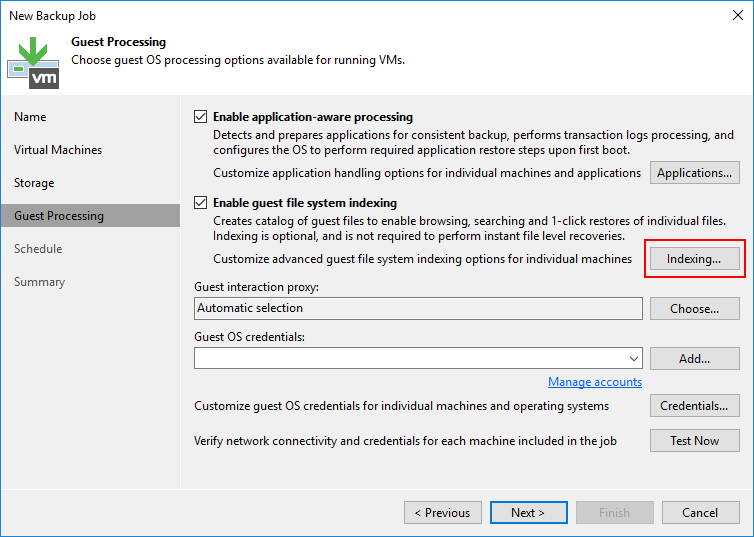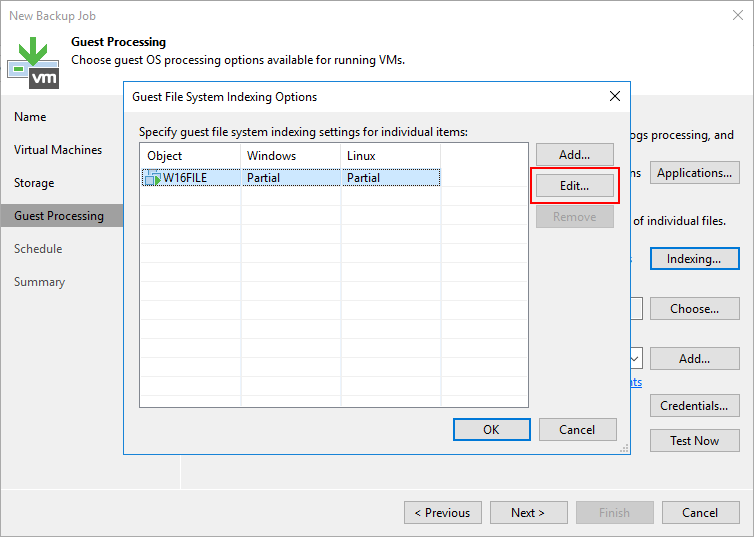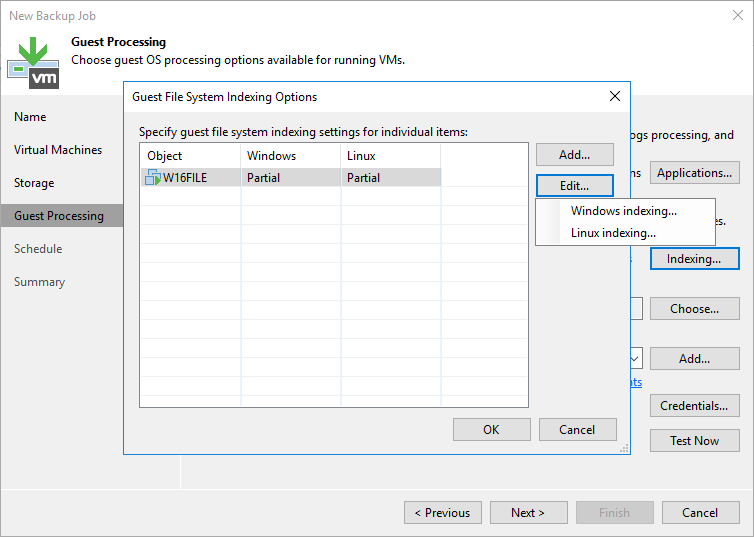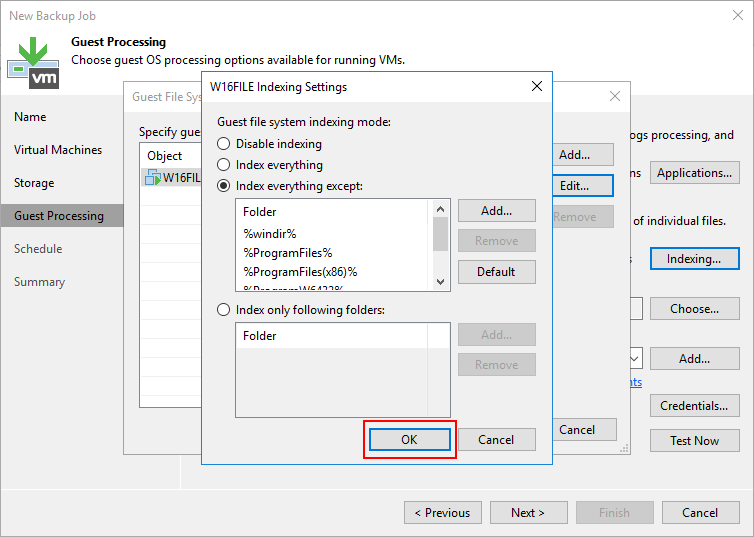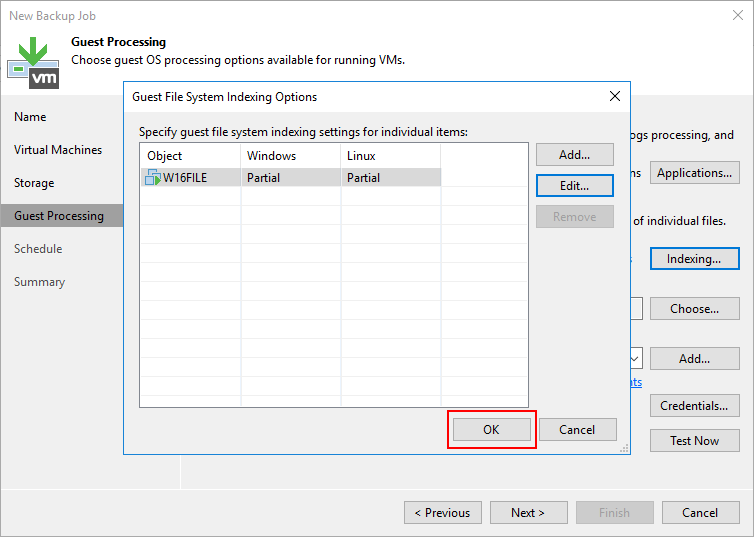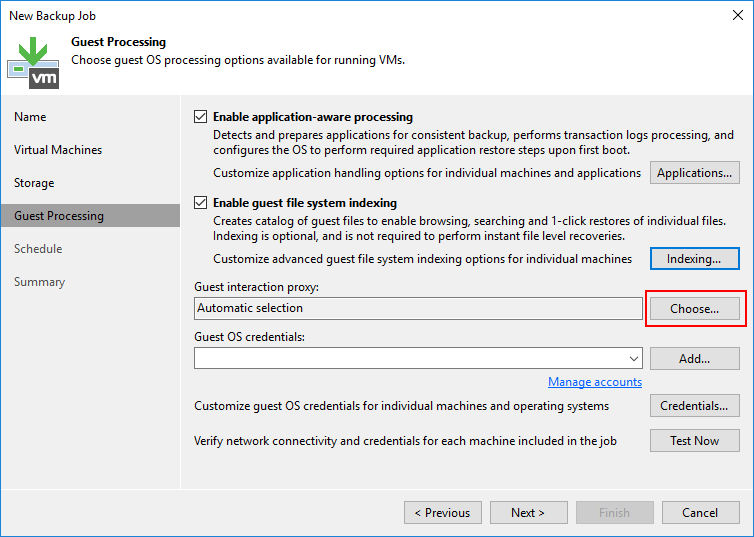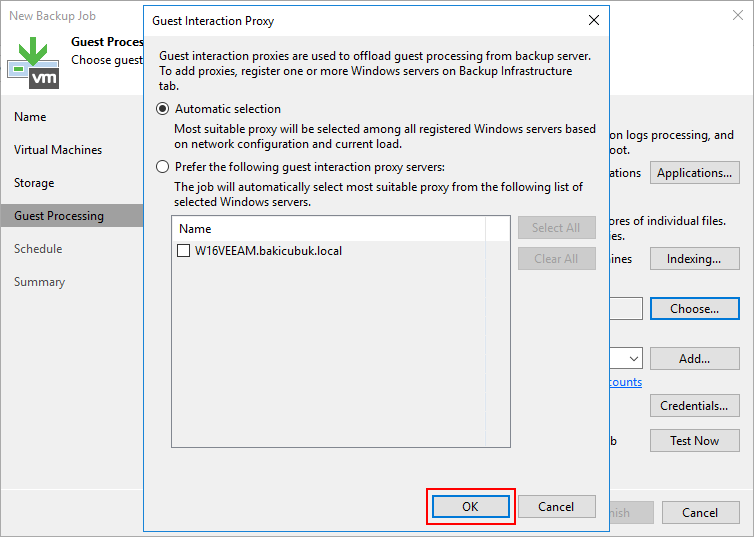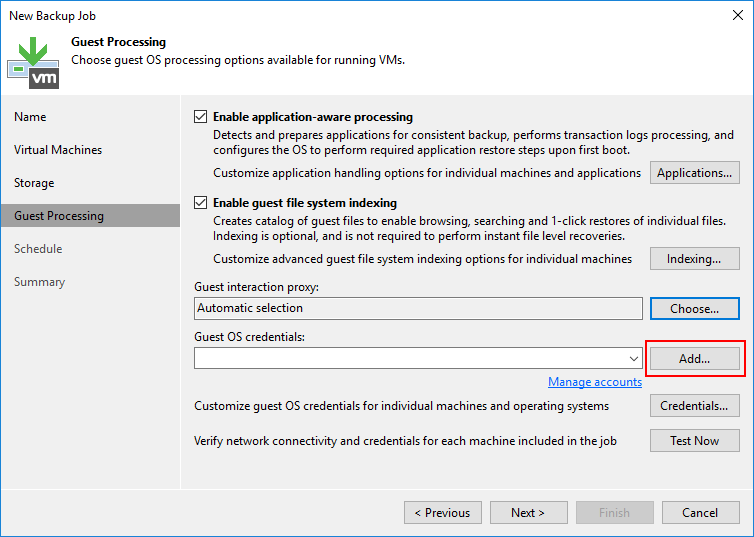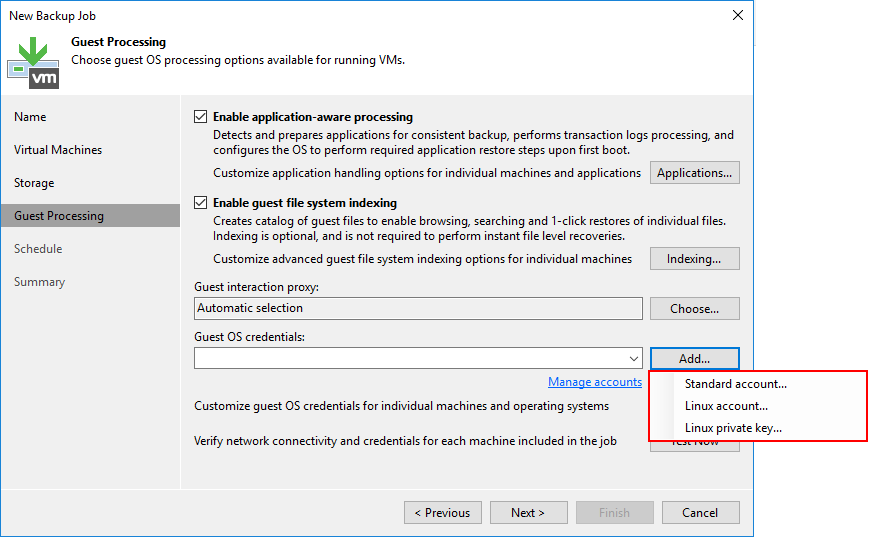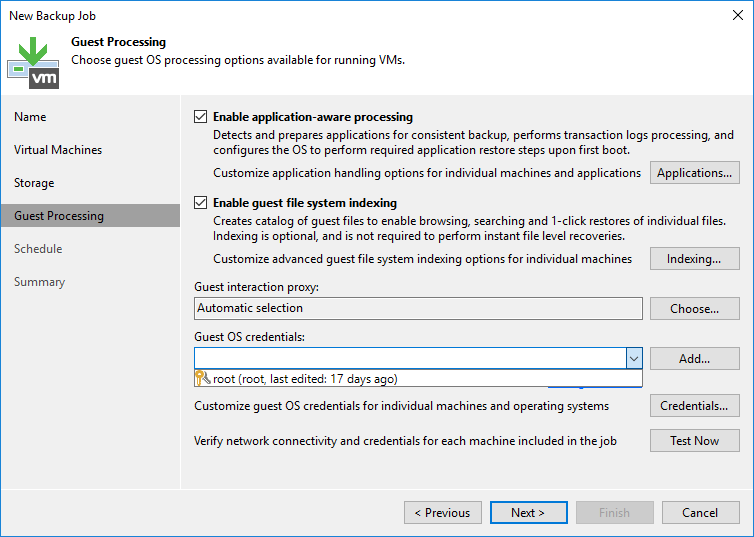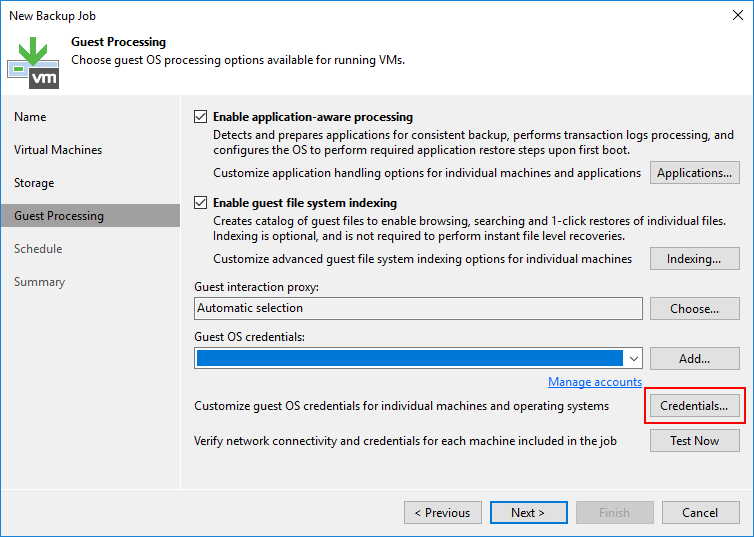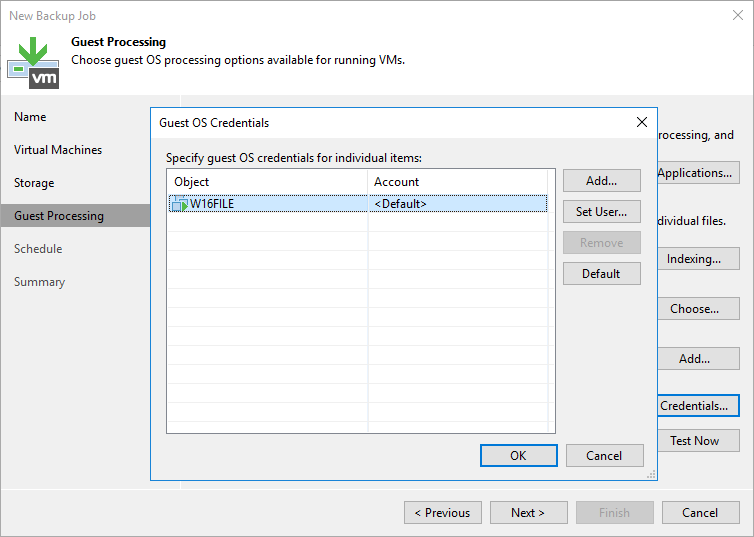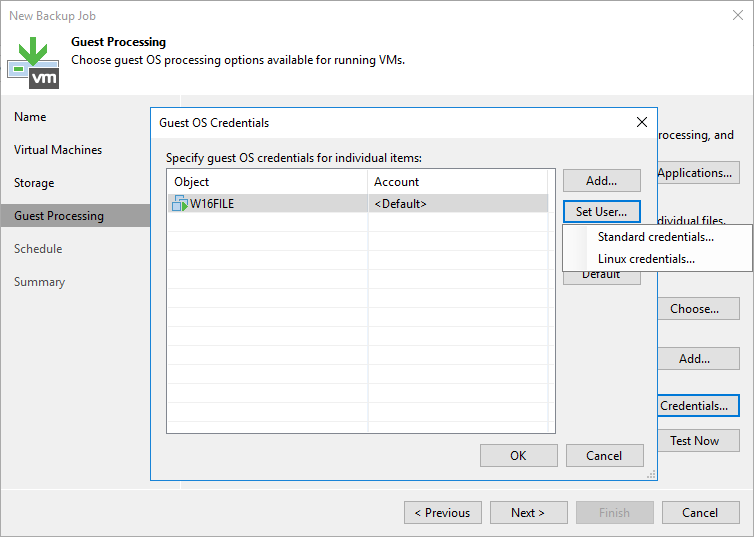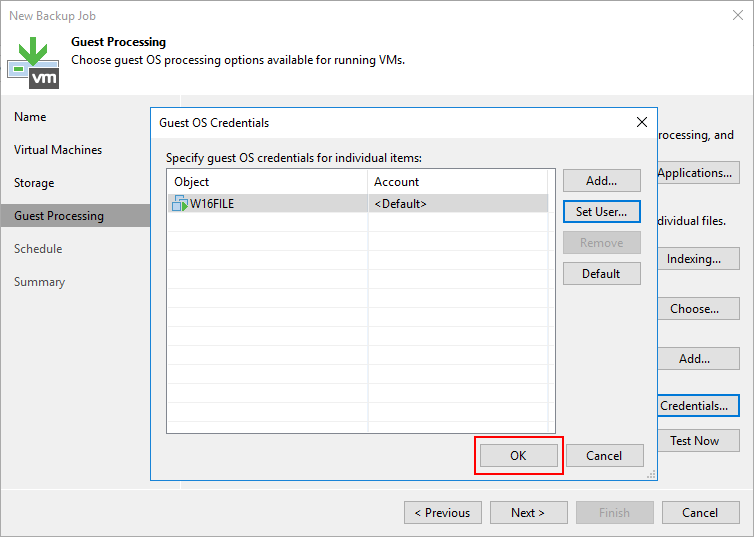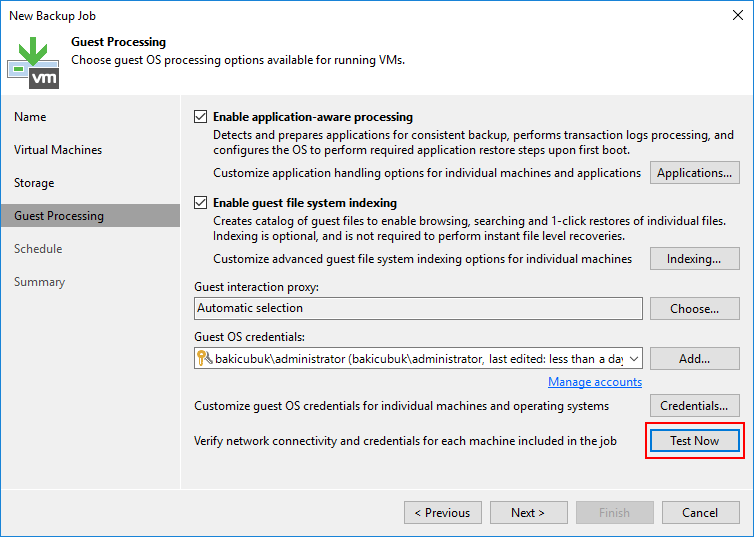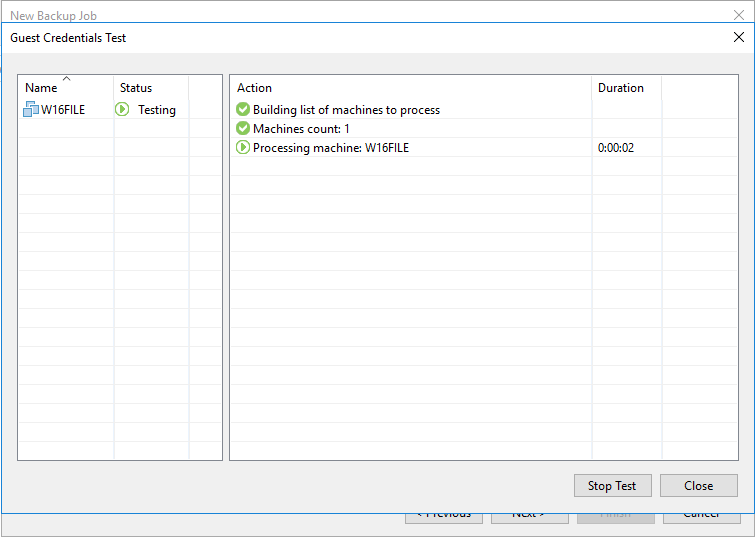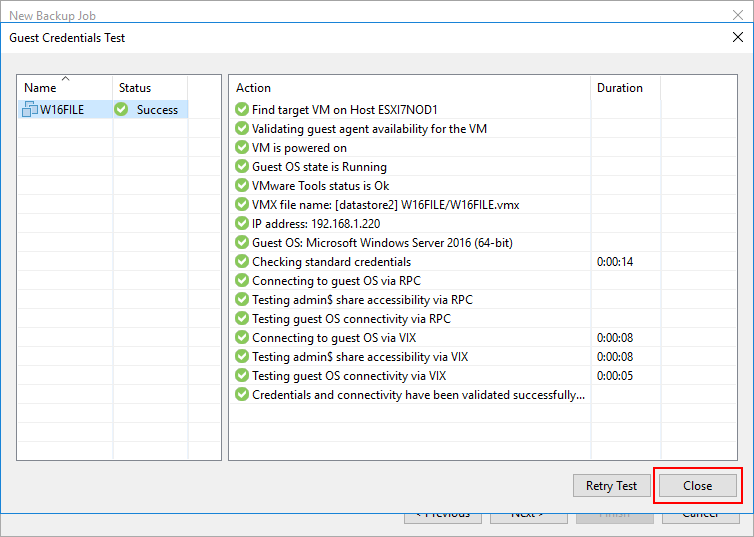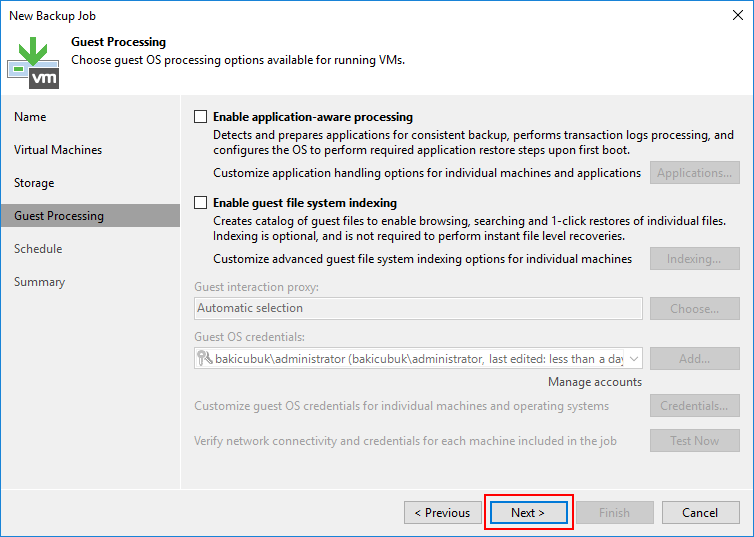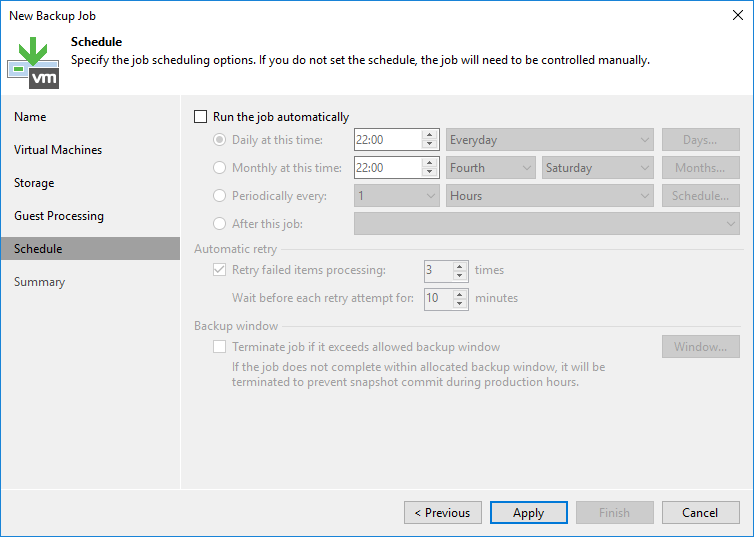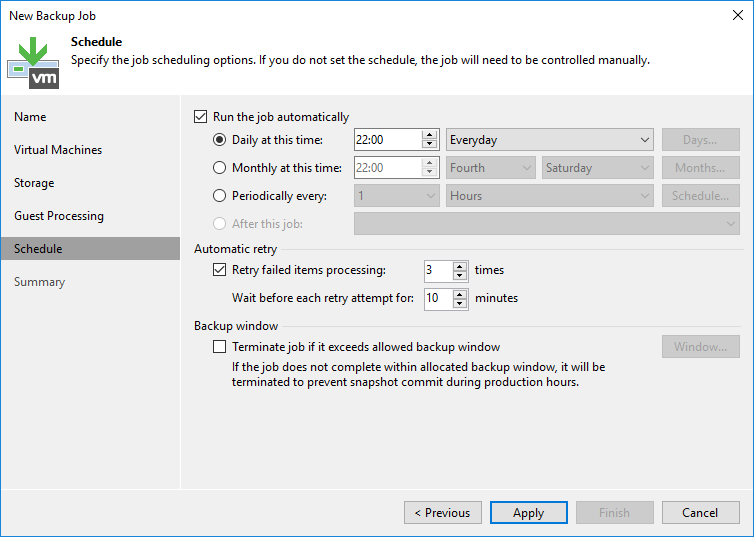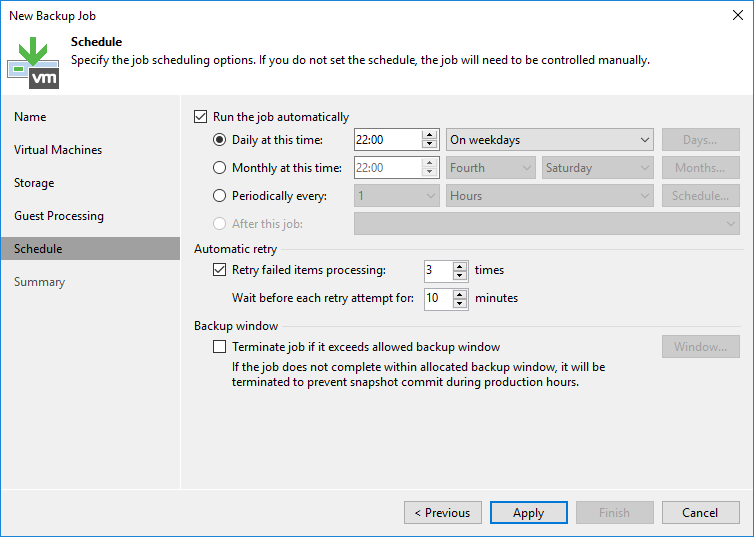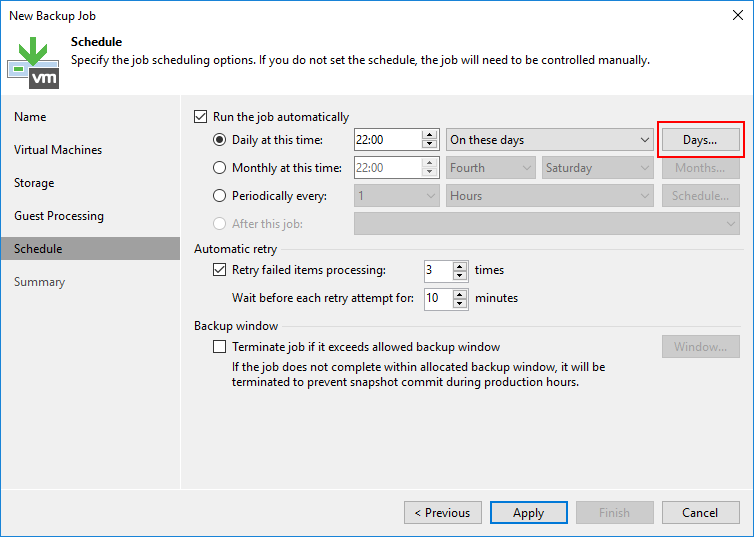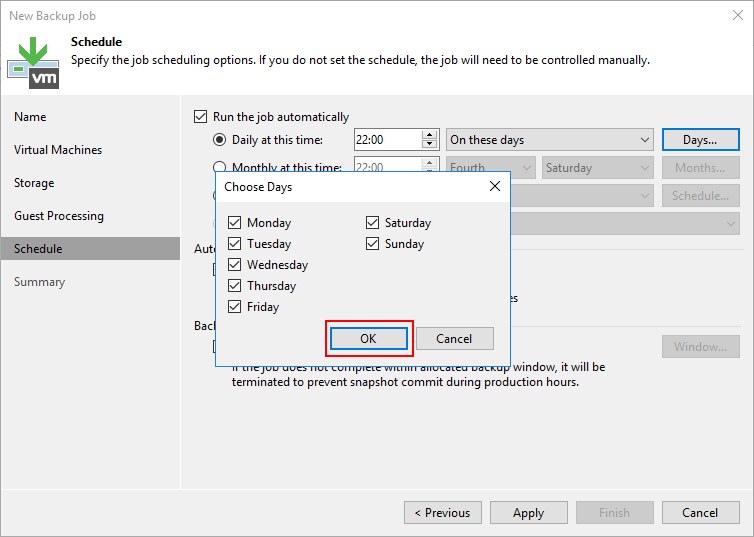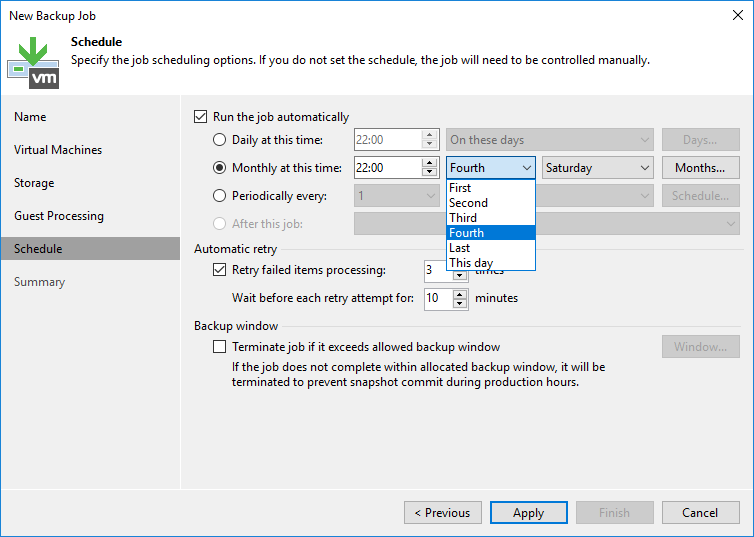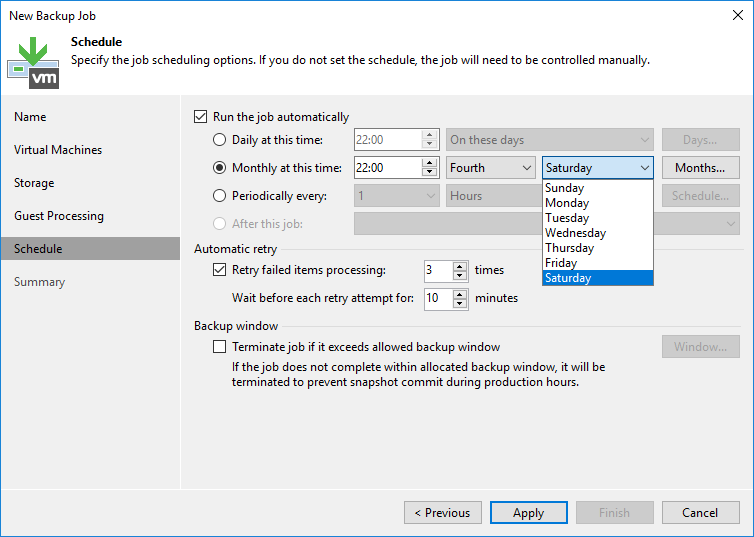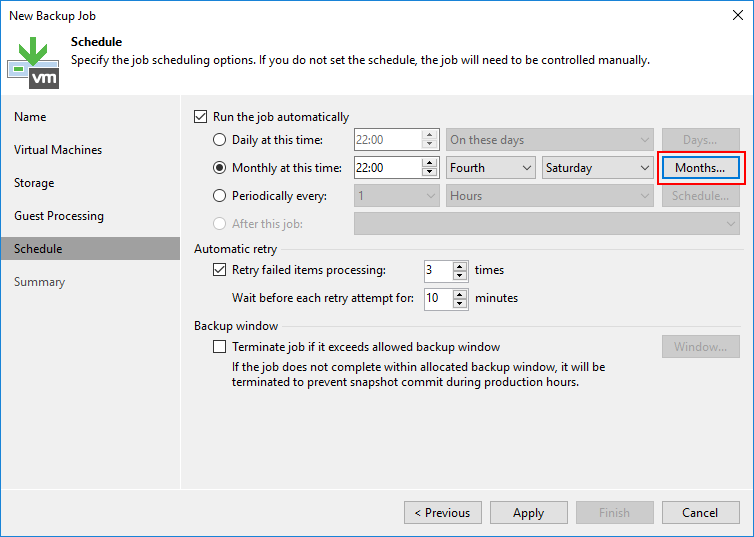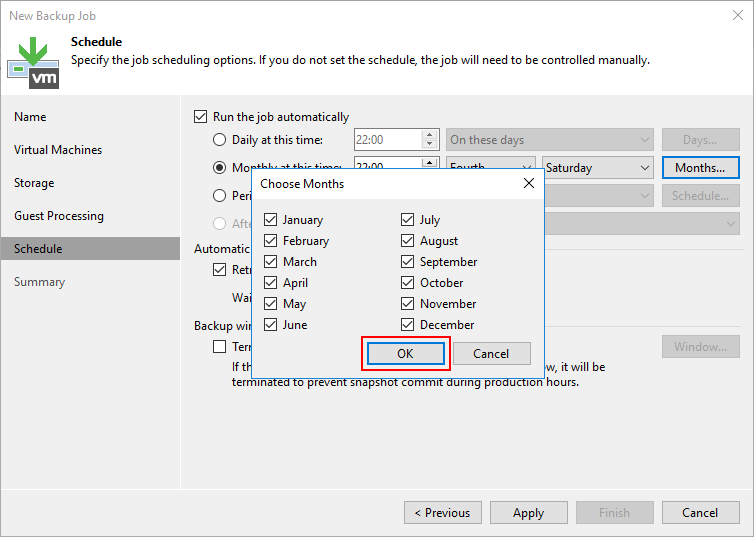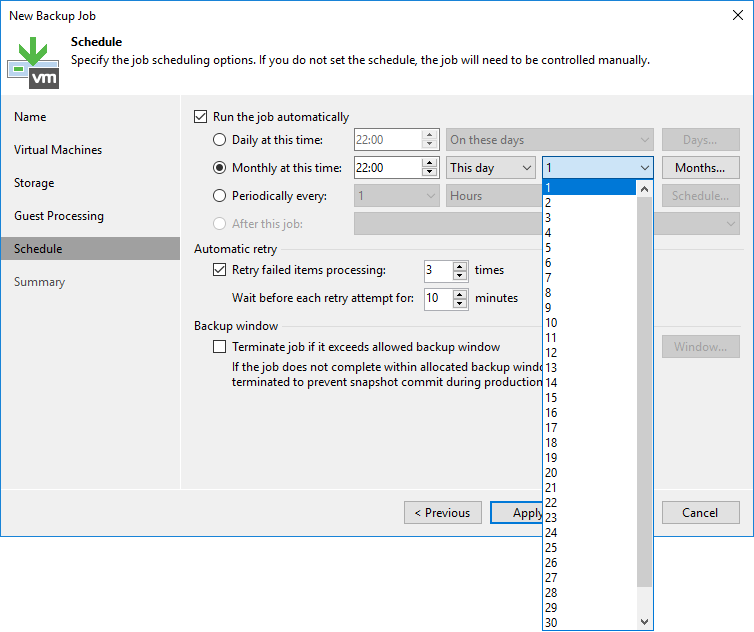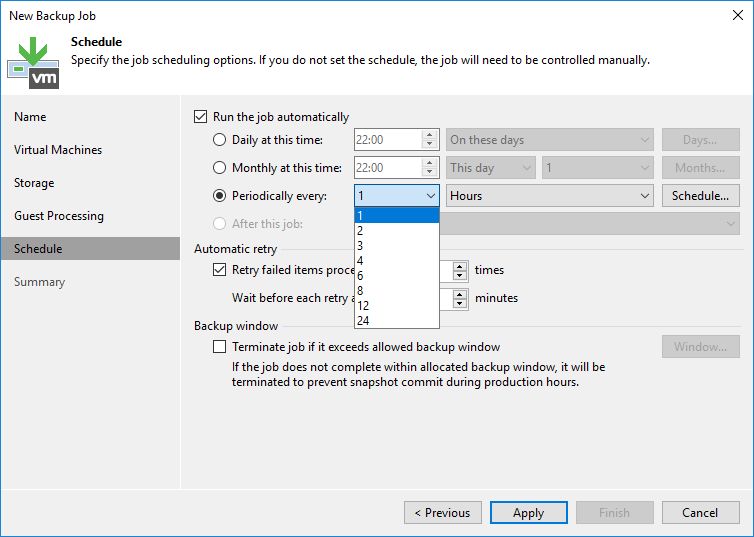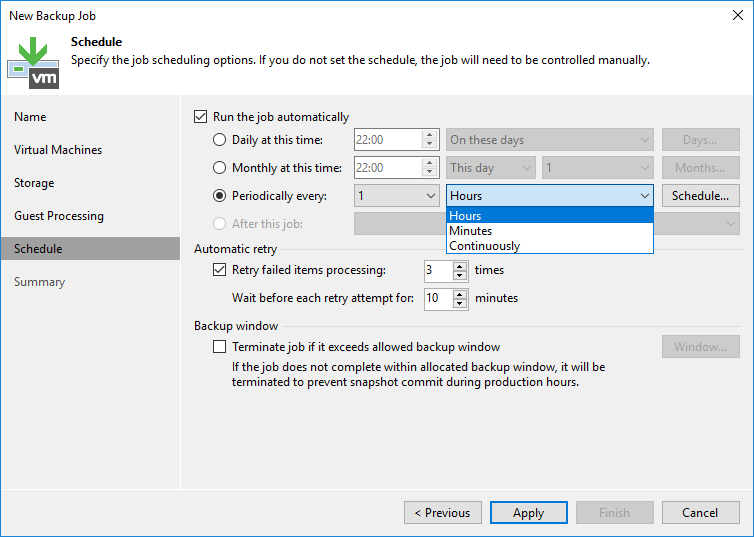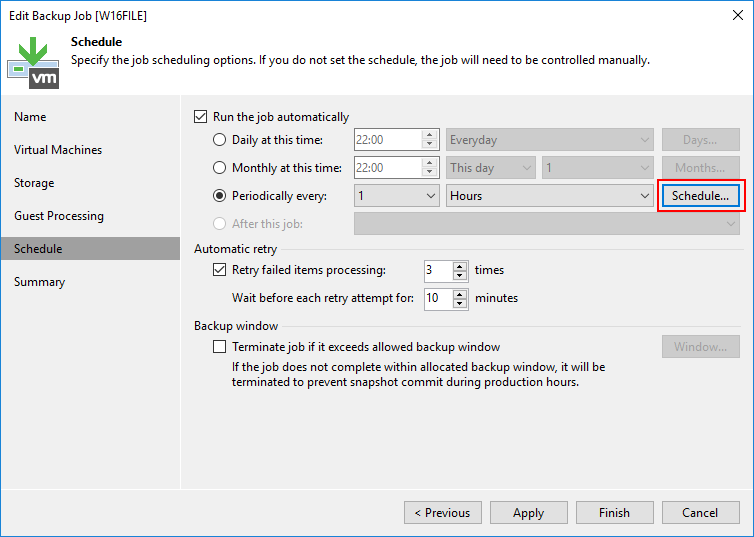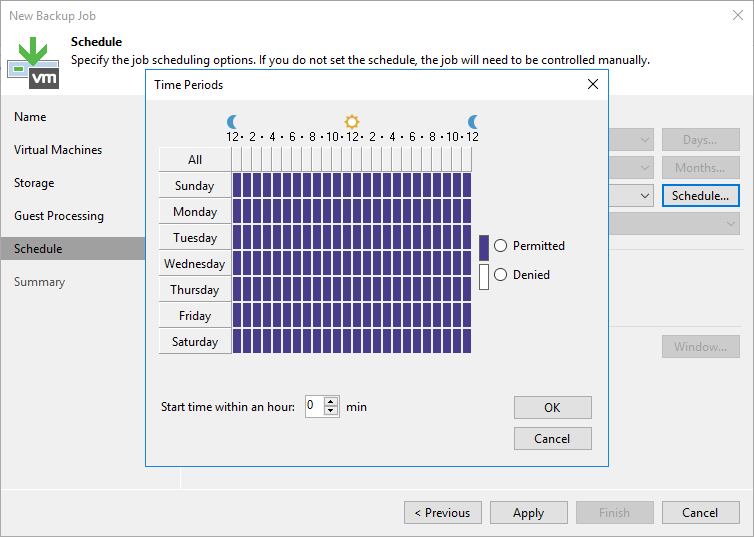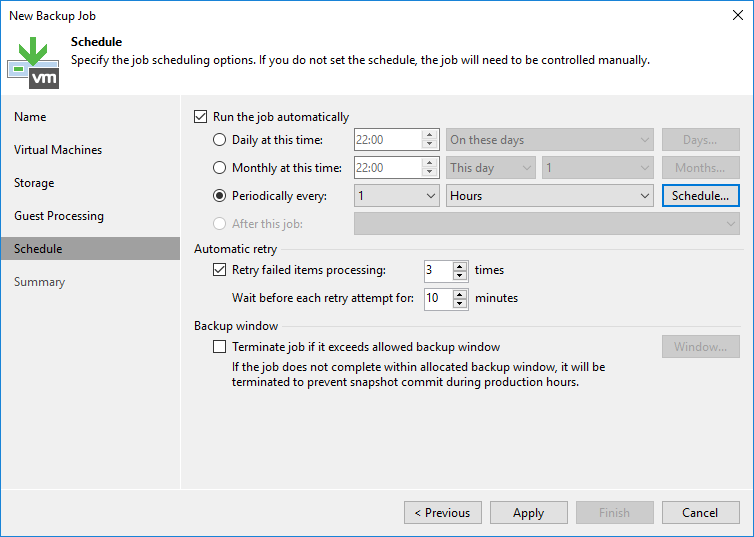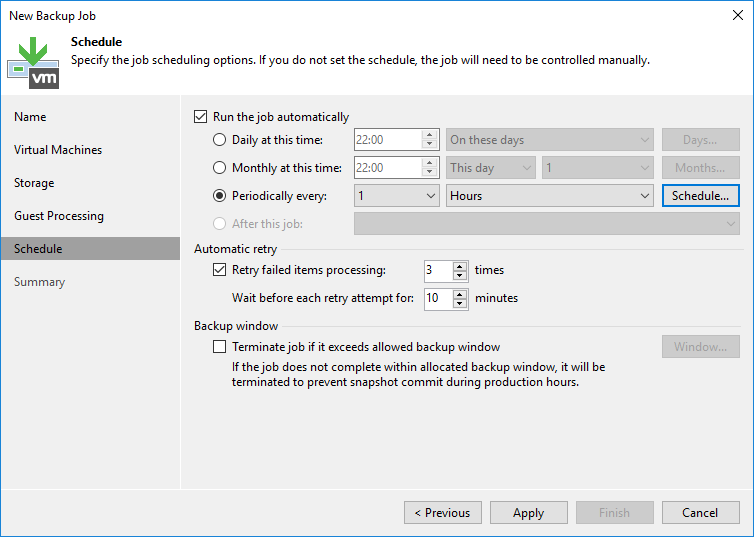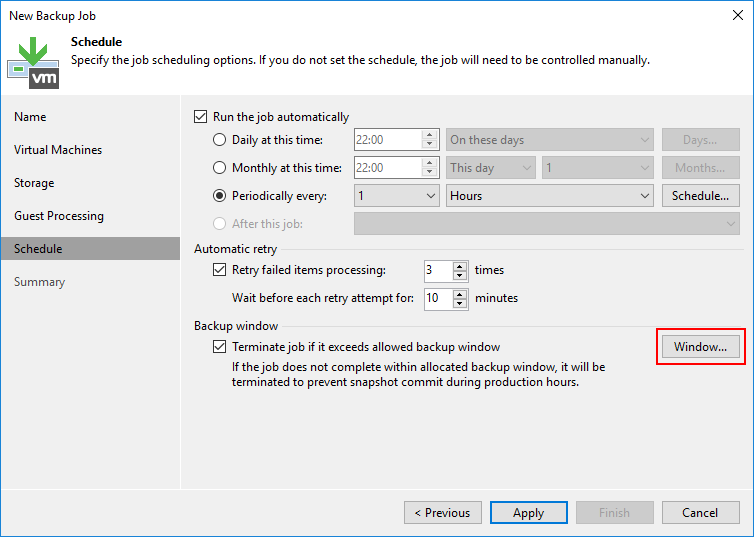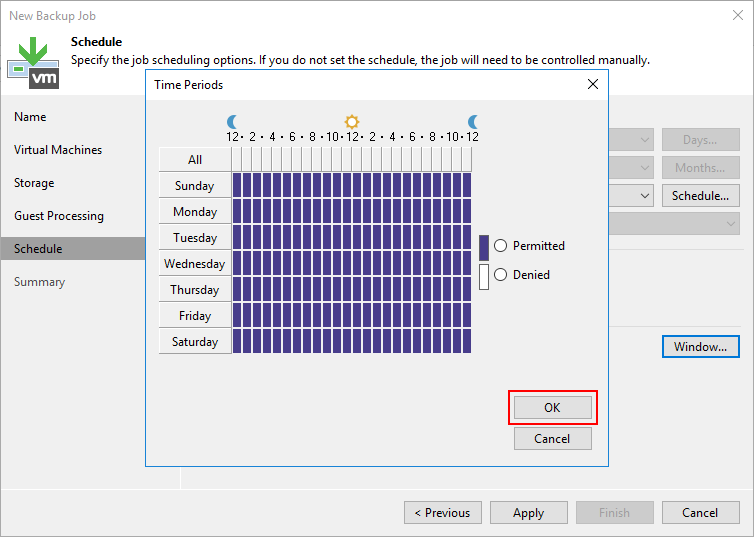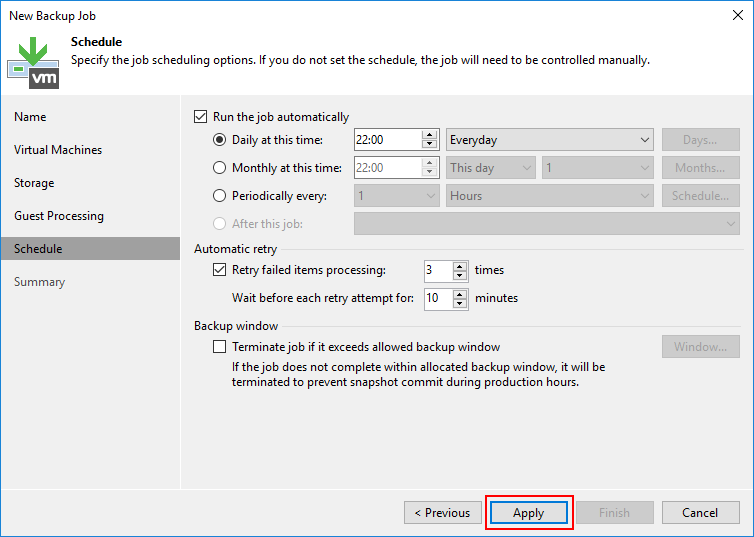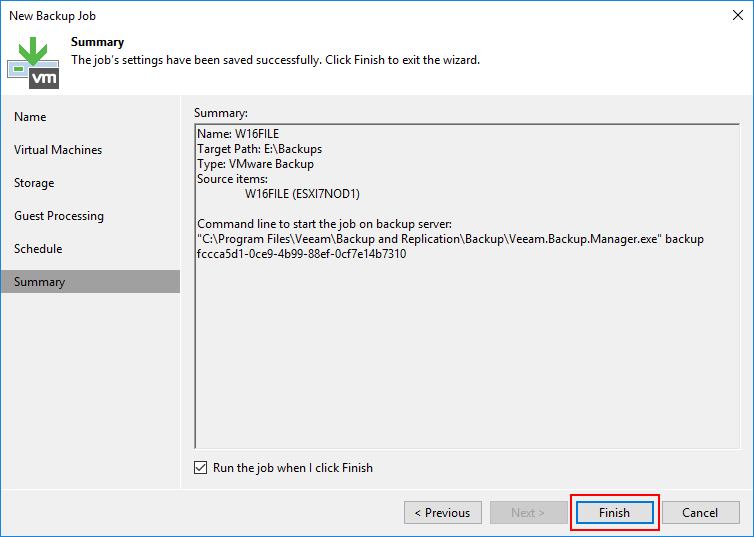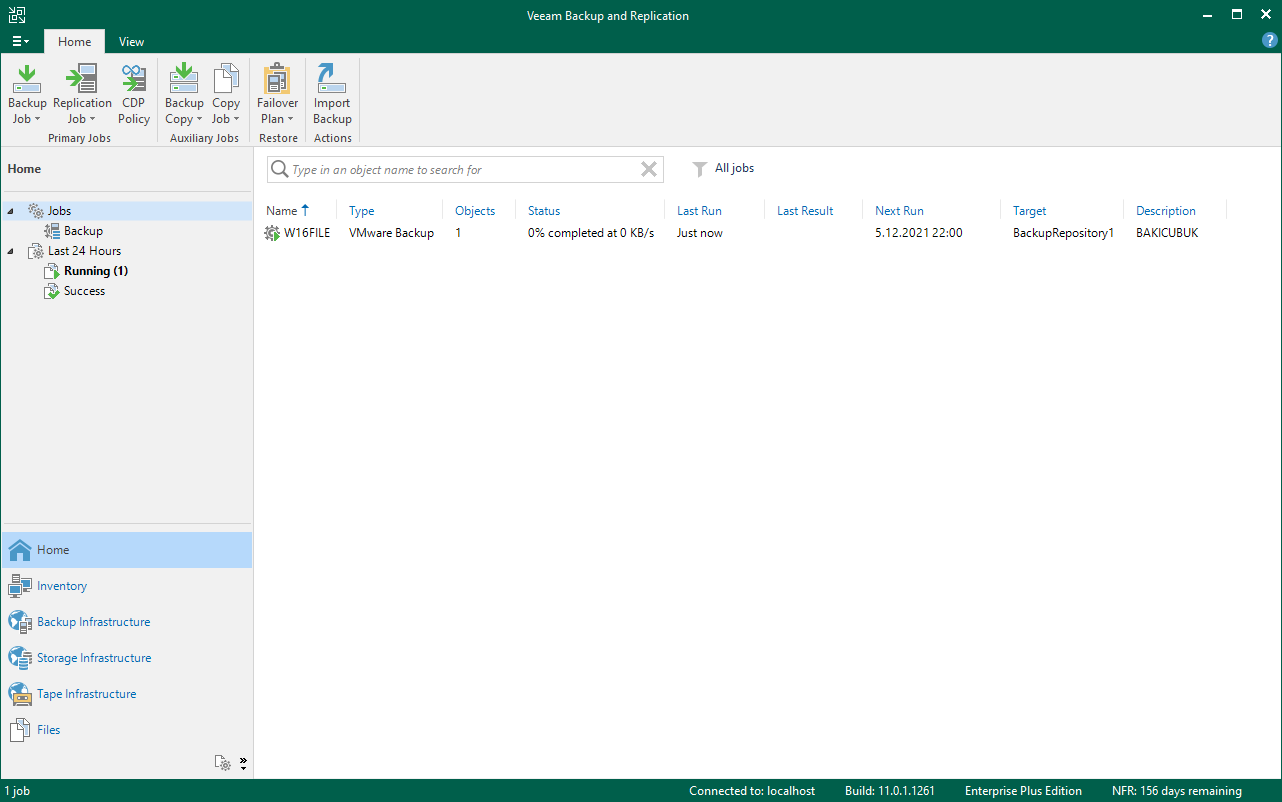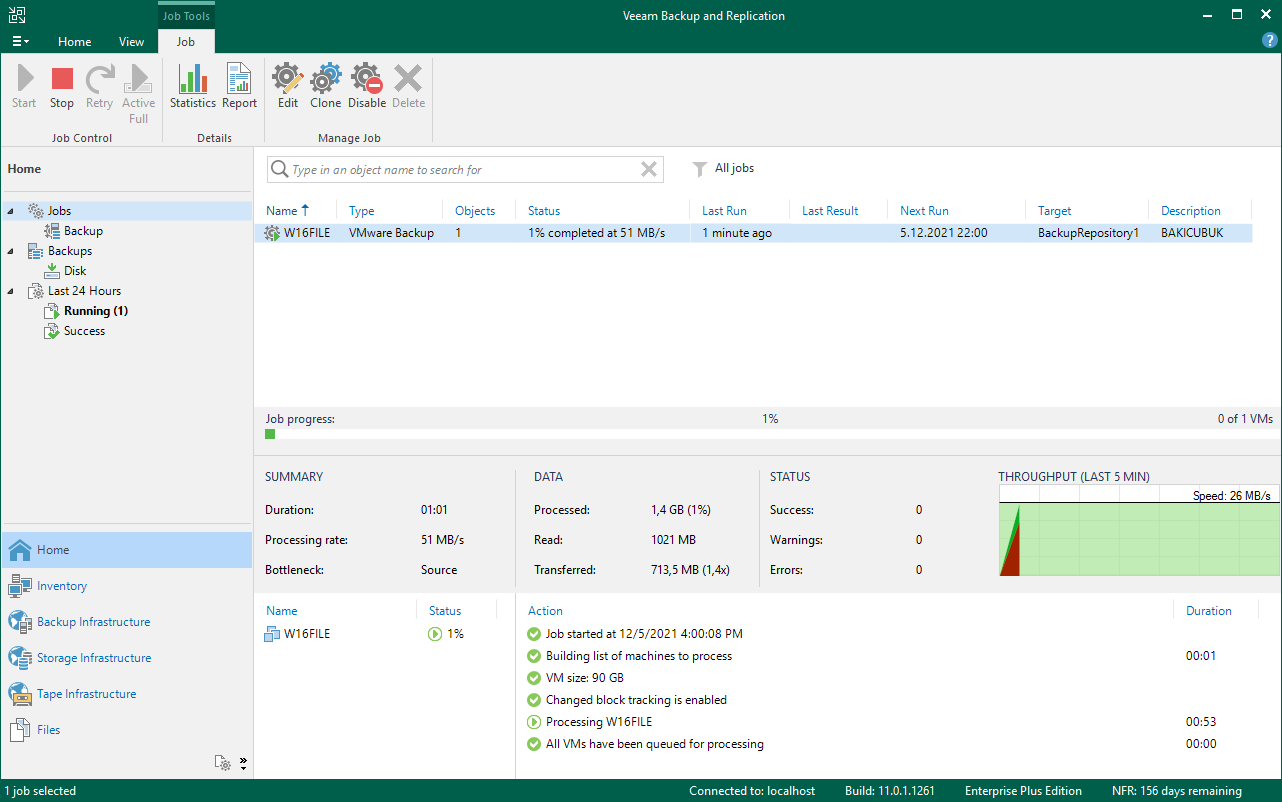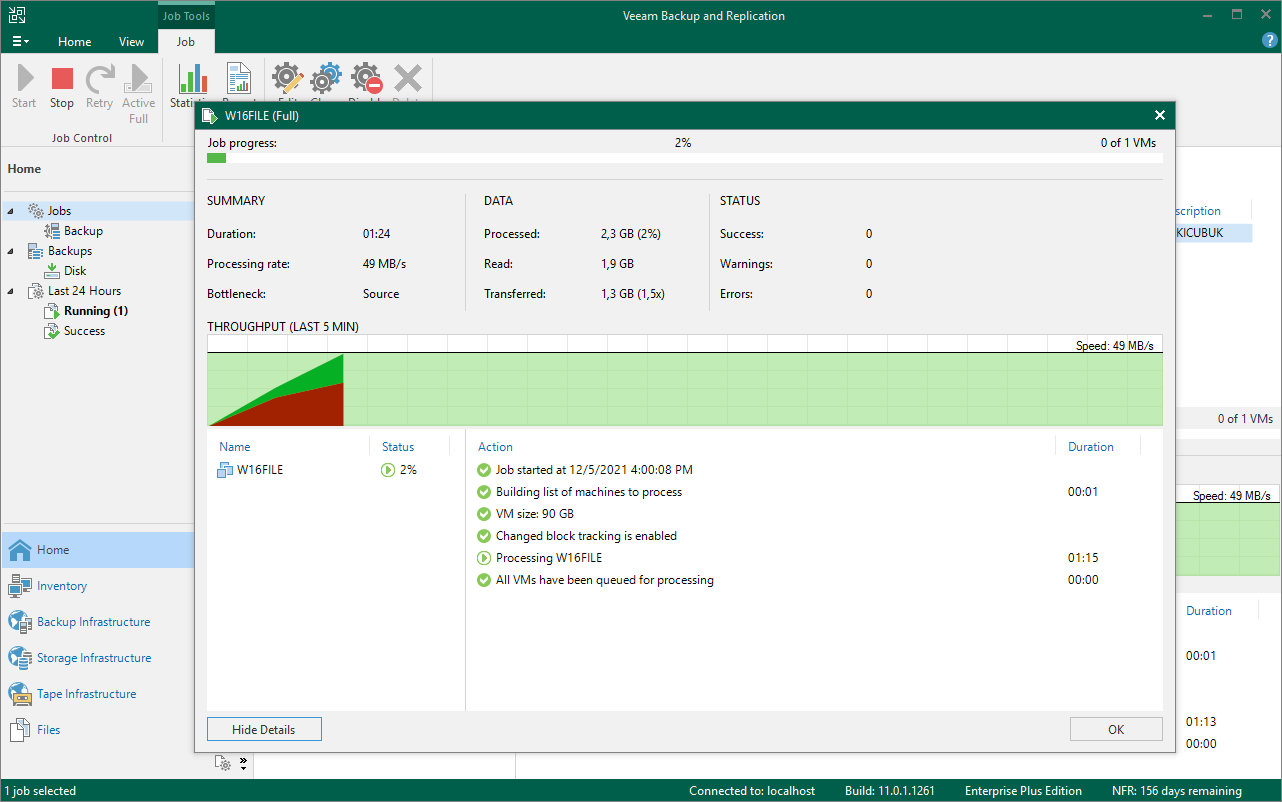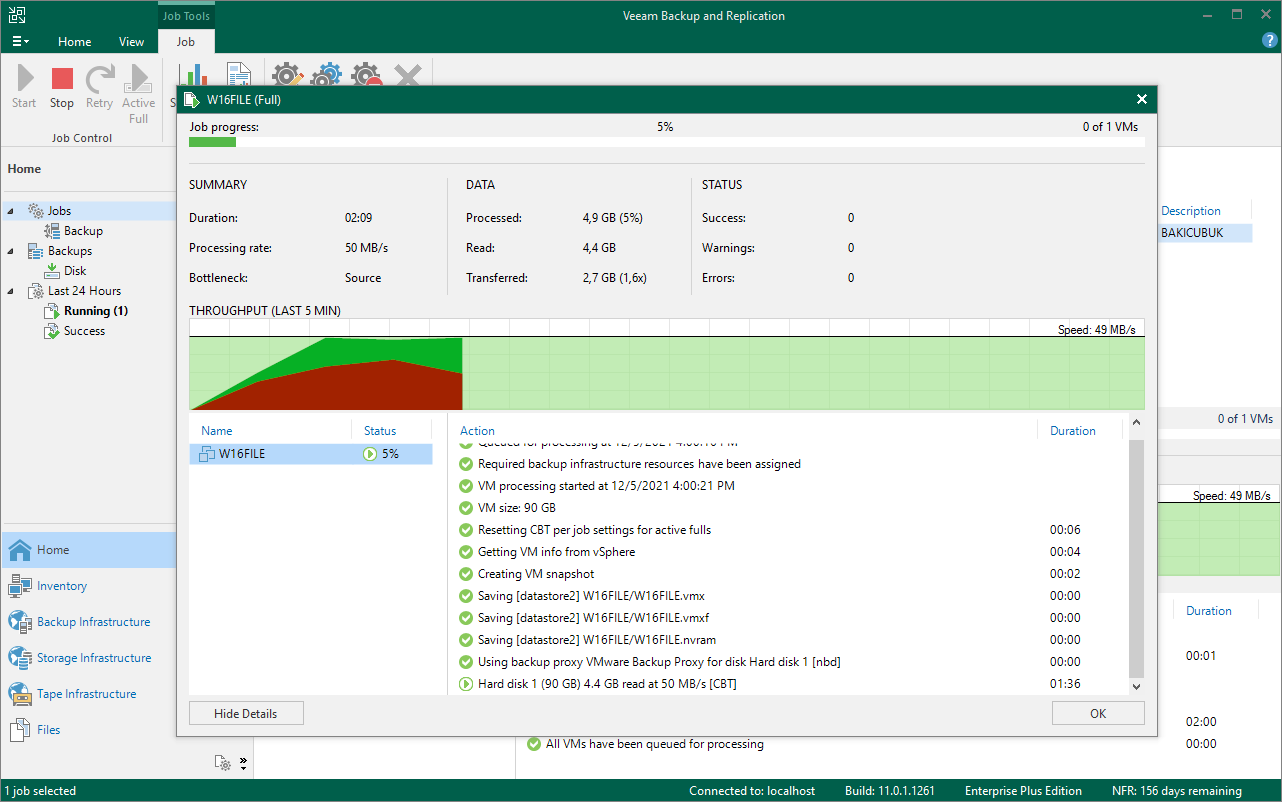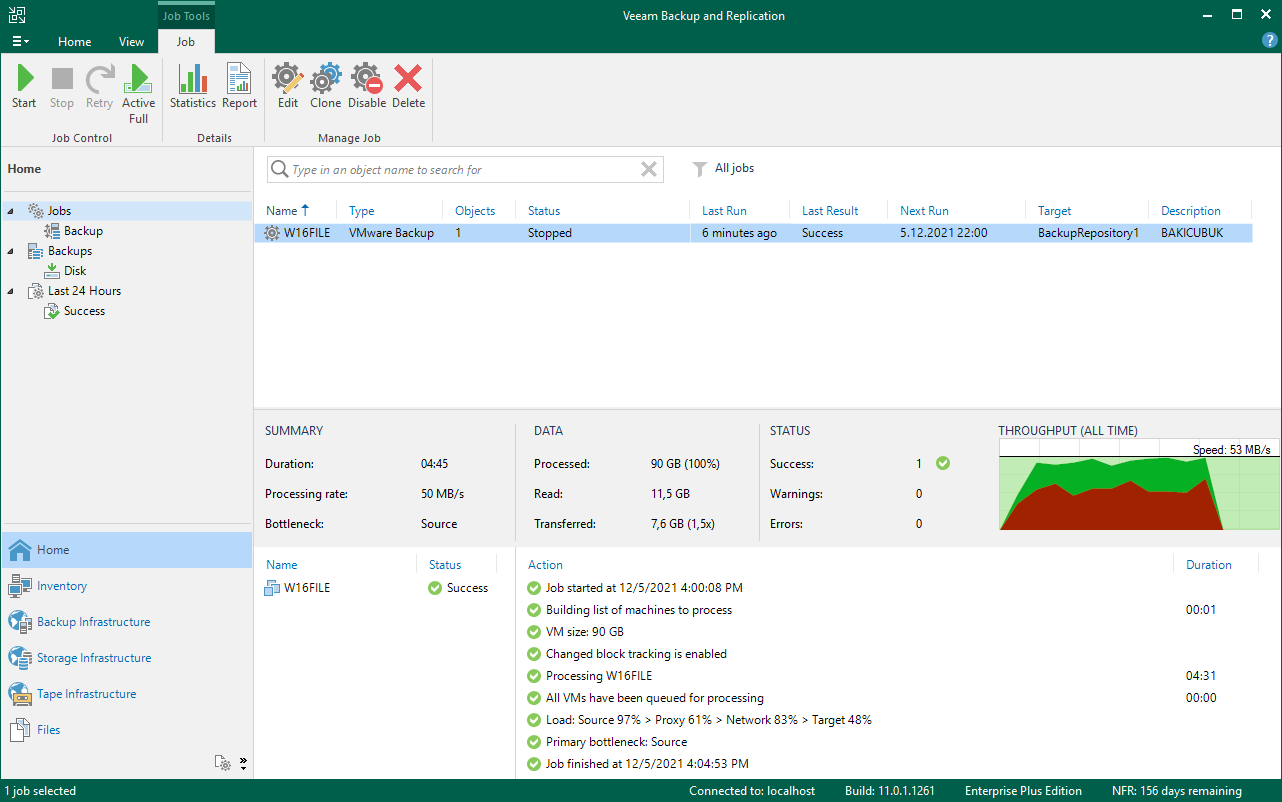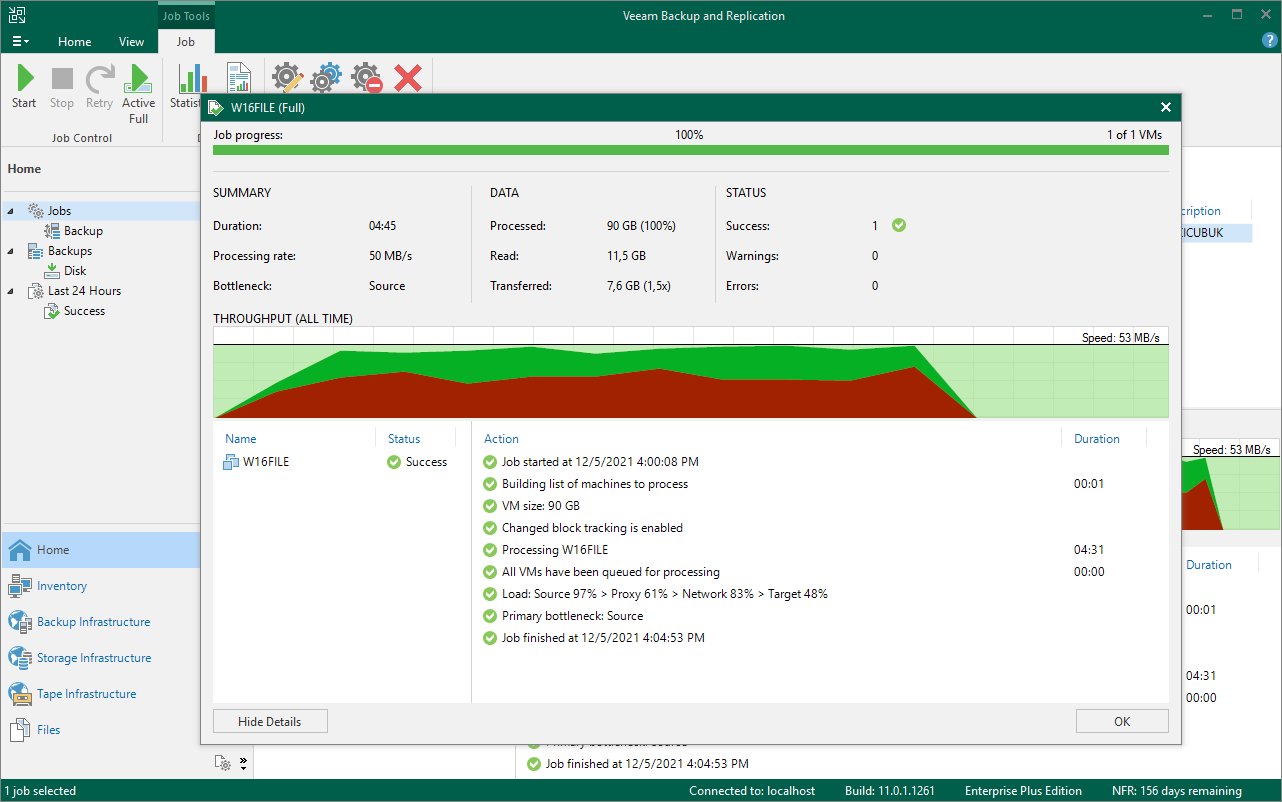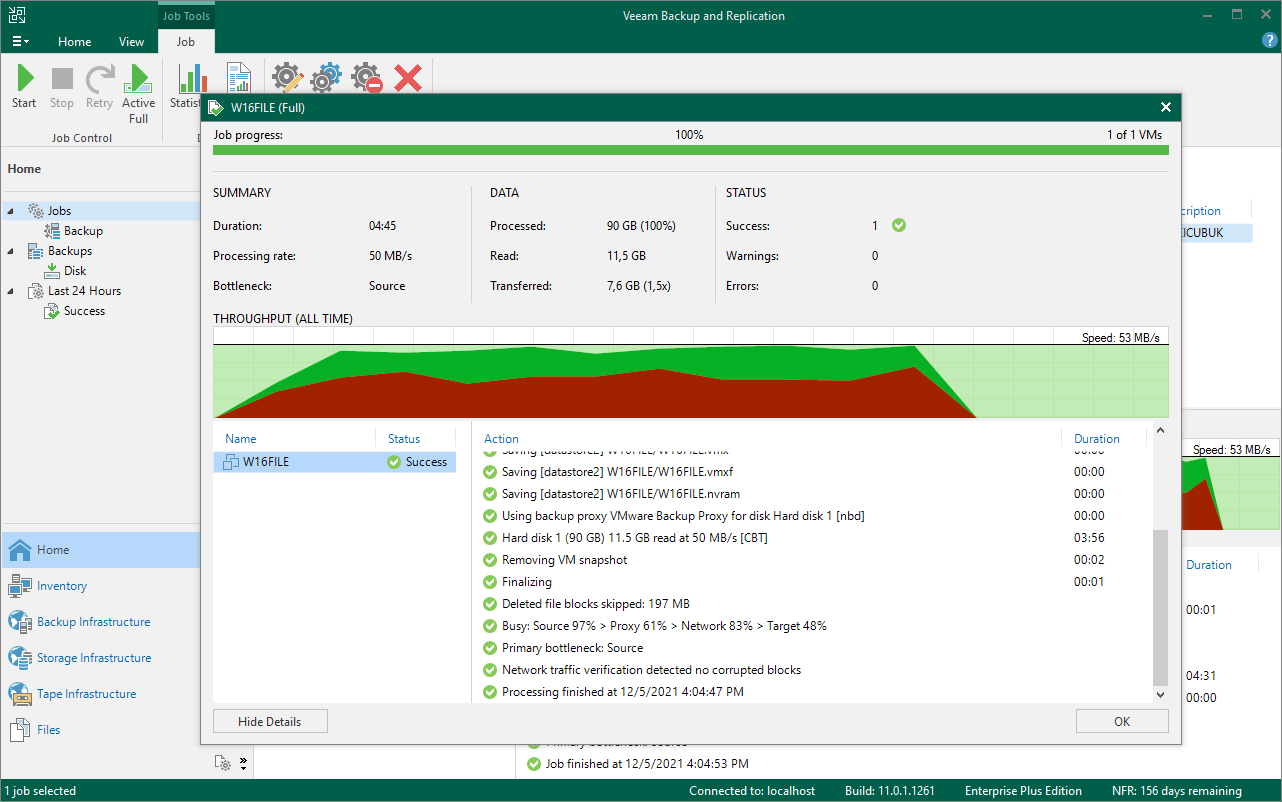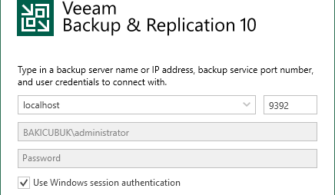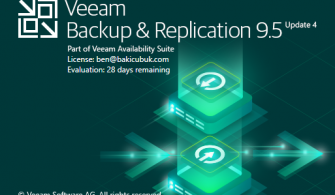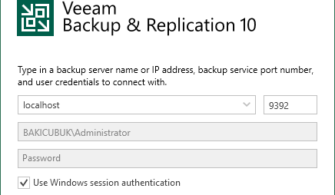Bulut Veri Yönetimi sağlayan yedekleme çözümlerinin lider şirketi Veeam Software, bulut, sanal veya fiziksel tüm kurumsal iş yükleri için en gelişmiş veri koruma çözümü olan V11’ı versiyonunu piyasaya sundu. Kapsamlı veri yönetimi için tek çözüm olan Veeam Backup & Replication V11, AWS, Microsoft Azure ve Google Cloud Platform için çoklu bulut ortamının tüm karmaşıklığını yönetirken veriyi yaşam döngüsünün her aşamasında koruyor.
Veeam CTO’su ve Ürün Stratejisinden Sorumlu Başkan Yardımcısı Danny Allan, piyasaya sunulan Yeni V11 ile ilgili şu değerlendirmeyi yaptı: “Bundan yalnızca 12 ay önce 150’den fazla yeni geliştirmeyle piyasaya sürülen V10, şu ana kadar 700 binden fazla indirme sayısına ulaştı. Şimdi ise toplam 200 yeni yedekleme, bulut, felaket kurtarma, güvenlik ve otomasyon geliştirmeleriyle yeni sürümü piyasa sunduk. Bu kadar kısa sürede böylesi güçlü ve esnek bir ürünü piyasaya sunabilmemiz Veeam’in inovasyon hızını ve müşterilerin veri güvenliği ihtiyaç ve talepleri konusundaki taahhütlerine bağlılığını ortaya koyuyor.”
451 Research Raporu, işletmelerin yüzde 69’u iş gücünün en az yüzde 75’inin artık etkili bir şekilde uzaktan çalışabildiğini gösteriyor. Uzaktan çalışma modelinin giderek artması ve buna bağlı olarak çoklu bulut ekosistemlerinde iş yüklerinin hızlanması, veri yönetimini ve kontrolünü her zamankinden daha da zorlaştırıyor. Müşterilerin 2020 yılının başından bu yana karşılaştıkları yeni veri koruma zorluklarına yanıt olarak yılın merakla beklenen çözümü V11, artan ve artmaya devam edecek siber riskleri bertaraf ederek her büyüklükteki şirket için güvenilir güvenlik ve fidye yazılım koruması sağlıyor. V11 böylece şirketlere muntazam bir esneklik ve dayanıklılık sağlıyor.
Yeni Veeam v11, işletmelere eksiksiz veri koruması için aşağıdaki özellikleri sunuyor:
- Veeam Sürekli Veri Koruma (CDP) ile Felaket Kurtarma: Yerleşik CDP ile Tier-1 VMware iş yükleri için kesinti süresini ortadan kaldıran ve veri kaybını en aza indiren en iyi kurtarma noktası hedeflerini sağlayarak en son durumda veya zamanda istenen noktaya anında kurtarma sağlar. (RPOs).
- Güvenilir Fidye Yazılım Koruması: EC 17a-4 (f), FINRA 4511 (c) ve CFTC 1.31 (c) – (d) düzenlemeleri ile uyumlu, sabit, sağlamlaştırılmış Linux depolarıyla yedeklemeleri güvende tutar, fidye yazılımı, kazara veya kötü niyetli silme işlemlerini ve şifrelemeleri önler; herhangi bir donanım kilidi olmadan genel amaçlı sunuculara bağlıdır.
- AWS S3 Glacier ve Azure Blob Archive: Uzun vadede veri arşivleme ve saklama maliyetlerini 20 kata kadar azaltır ve manuel bant yönetimini Amazon S3 Glacier için yeni yerel destekle değiştirir. Glacier Deep Archive dahil olmak üzere Veeam Scale-out Backup Repository Archive Tier ile uçtan uca yedekleme yaşam döngüsü yönetimi aracılığıyla Microsoft Azure Arşiv Depolaması sunar.
- Google Cloud Storage: Veeam Scale-out Backup Repository Capacity Tier for Google Cloud Storage için yeni destek, daha fazla bulut nesnesi depolama hedefi seçeneği sunar.
- Genişletişmiş Anlık Kurtarma: Instant VM Recovery’nin öncüsü Microsoft SQL, Oracle veritabanları ve NAS dosya paylaşımları için güçlü anlık kurtarma ile en düşük kurtarma süresi hedeflerine (RTO’lar) ulaşılmasını sağlar.
- Mac için YENİ Veeam Agent: Microsoft Windows, Linux, IBM AIX ve Oracle Solaris için mevcut Veeam Agent’lara katılarak her türlü macOS cihazı için son kullanıcı veri yedeklemesi sağlar.
- Veeam destekli BaaS ve DRaaS: Tam anlamıyla yönetilen bir yedekleme deneyimi için Veeam destekli hizmet sağlayıcılarla birlikte çalışarak V11’in değerini en üst düzeye çıkarmak üzere gereken hizmetlerden, çözümlerden ve uzmanlıktan yararlanma olanağı sunar.
180’den fazla ülkede önde gelen bulut ve hizmet sağlayıcıları aracılığıyla pazara Hizmet Olarak Yedekleme (BaaS) ve Hizmet Olarak Felaket Kurtarma (DRaaS) sunan Veeam, servis sağlayıcılarına V11’e sorunsuz bir şekilde entegrasyonunu, veri koruma operasyonlarının merkezi yönetimini, takibini ve müşteri self servis erişimini sağlayan web tabanlı bir platform olan Veeam Service Provider Console v5 platformunu sunuyor. Versiyon 5 artık Linux ve Mac için genişletilmiş yedekleme yönetimi, buluta özgü AWS ve Azure yedeklemelerinin izlenmesi ve raporlanması, çok faktörlü kimlik doğrulama (MFA) ile gelişmiş güvenlik ve güçlü koruma hizmetleri sunuyor.
Yeni Veeam Availability Suite v11, Veeam Backup & Replication v11’in kapsamlı yedekleme ve kurtarma özelliklerini Veeam ONE v11’in izleme, raporlama ve analitik yetenekleriyle birleştirerek, işletmelere eksiksiz veri koruması ve görünürlük sunuyor. Böylece müşterilerin benzersiz veri kullanılabilirliği, görünürlük ve çoklu bulut ortamlarında yönetişim sağlamasına olanak sunuyor. Ayrıca, Veeam Disaster Recovery Orchestrator (eski adıyla Veeam Availability Orchestrator) Veeam DR Pack’in yeni veya önceki bir satın alma işlemine Veeam Availability Suite veya Veeam Backup & Replication eklenmesi, işin devamlılığını sağlamak için kurtarma otomasyonu ve DR testi de sağlıyor.
Kullanıma sunulan Yeni Veeam Backup & Replication v11’in tüm indirmelerinde şirket içi ve buluttaki tüm iş yükleri için taşınabilir, esnek, buluta hazır lisans olan Veeam Evrensel Lisansına (VUL) dahil ediliyor. Lisanslar ek maliyet olmaksızın iş yükleri arasında aktarılabildiğinden, evrensel lisanslama çoklu bulut ortamlarında farklı iş yüklerinin korunmasını kolaylaştırıyor.
Veeam kullanıcıları, V11’e yükseltme yaparken AWS ve Azure’da yerel yedekleme ve kurtarma için kullanılmak üzere hiçbir ek ücret ödemeden altı ay boyunca ek 25 VUL lisansı almayı seçebiliyor.
Bu yazımızda Veeam Backup & Replication 11 kurulumunu anlatıyor olacağız. Daha sonraki yazılarımızda Veeam Backup & Replication 11 yapılandırarak yeni gelen özellikleri birlikte görüyor olacağız.
Veri koruma çözümünüzden daha fazlasını bekleyin
Verileriniz işinizi sürdürmeniz için kritik öneme sahiptir. Veri kaybını önlemek ve maliyetleri kontrol altında tutmak ilk öncelikleriniz olsa da bu hedefler arasında bir denge sağlamak sizi çok zorlayabilir. Hem iş yüklerinin çoklu bulut ekosistemlerine geçişinin hızlanması hem de çalışanların daha sık uzaktan çalışması nedeniyle veri yönetimi ve kontrolü artık çok daha zor. Bu nedenle kapsamlı veri yönetimi için tek başına güçlü bir çözüme ihtiyaç duyarsınız. Bu çözümün hem gittikçe artan verilerinizi kullanım ömürleri boyunca koruyacak kadar güçlü ve esnek hem de sizi bugün ve ileride siber tehditlere karşı koruyacak kadar güvenli olması gerekir
Veeam® Backup & Replication
Veeam® Backup & Replication 11 kapsamlı, kurumsal düzeyde veri koruma özellikleriyle bu yeni nesil operasyonel zorluklarla başa çıkmaya hazır. Güçlü, güvenilir ve kullanımı kolay bu Veeam çözümü, işinize uygun esneklikle sizi yarı yolda bırakmayacak pazar lideri güvenilirlik sağlayarak operasyonel ek yükleri azaltır. Veeam Backup & Replication basit, esnek ve güvenilir bir çözümle tüm bulut, sanal ve fiziksel iş yükleriniz için güvenilir kesintisiz erişilebilirlik sağlar. Verilerinizi güçlü yedekleme ve anında kurtarma seçenekleriyle konumdan veya iş yükü türünden bağımsız olarak koruyun.
Resim-1
Güçlü ve modern veri koruma
Veeam® Backup & Replication 11 depolama snapshot’ları, yedeklemeler, replikalar ve sürekli veri koruma için tek bir üründe 4’ü 1 arada yedekleme ve kurtarma çözümü sunar. Veeam bulut, sanal ve fiziksel iş yükü ihtiyaçlarınız için güvenli ve güvenilir koruma sağlayan sektör lideridir. 150’yi aşkın yeni özellik ve geliştirme ile YENİ v11, her ölçekten işletmeler için benzersiz dayanıklılık sunar.
- Veeam CDP ile kritik uygulama ve veriler için iş sürekliliği
- AWS S3 Glacier ve Azure Archive üzerinde 20 kat daha düşük maliyetli, uzun süreli arşivden buluta depolama
- Güçlendirilmiş Linux havuzlarında sabit yedeklerle fidye yazılıma karşı eksiksiz koruma
- NAS, Microsoft SQL ve Oracle için anında kurtarma
Üstelik Veeam ve iş ortaklarımızla bir araya gelerek v11 sürümünden en iyi şekilde yararlanmak için ihtiyaç duyduğunuz hizmet, çözüm ve uzmanlığa ulaşabilirsiniz: Hizmet Olarak Yedekleme (BaaS) ve Hizmet Olarak Felaket Kurtarma (DRaaS) sağlayıcıları: Şirket verilerinizi ev ofislerde, bulutta ve ötesinde koruyun.
- Birlikte Daha İyi Global İş Ortakları: Veeam hazır entegre çözümleriyle araç
takımınızı genişletin. - Katma Değerli Bayiler ve sistem entegratörleri: Kazanma stratejinizi şekillendirecek yapı taşlarını keşfedin.
Uzman ekosistemiyle birlikte basit, esnek ve güvenilir yeteneklerden yararlanın. Böylece en zorlayıcı veri koruma zorluklarına karşı bile dayanıklı kalabilirsiniz.
Veeam Evrensel Lisans
Veeam, Veeam Evrensel Lisans ya da diğer adıyla VUL ile fiziksel, sanal ve bulut iş yükleri için gerçek lisans taşınabilirliği sunar. Bu tam özellikli lisans, müşterilerin tüm iş yüklerini tek bir lisans türüyle lisanslamasını sağlar.
Ekosistem genişletme
Veeam yazılım tabanlıdır ve donanımdan bağımsızdır. Müşterilerin özel çözümler uygulamasına gerek kalmadan amaçlarına ulaşmasına yardımcı olmak üzere özel iş ortaklarından oluşan geniş bir ekosistem ile birlikte çalışır. Veeam müşterilerin altyapılarını ve depolarını seçmesine olanak tanıyarak mevcut ve gelecekteki altyapı satın alımlarında en iyi ROI’yi elde etmelerini sağlar. Ayrıca , Veeam veri madenciliği, yeniden veri kullanımı ve gelişmiş özellikler dahil olmak üzere zengin üçüncü taraf entegrasyonlarıyla API’lerini genişletmeye devam etmektedir.
Resim-2
Bir önceki yazımız da Veeam Backup & Replication 11 VMware vSphere Host Ekleme yapılandırmasını sizlerle paylaşmıştık. Bu yazımızda da Veeam Backup & Replication 11 üzerinde VMware Backup Job oluşturulmasını ve yapılandırmasını anlatıyor olacağız.
Veeam Backup & Replication 11 konsolunu Connect diyerek açıyoruz.
Resim-3
Veeam Backup & Replication 11 konsulu geliyor karışmıza Veeam Backup & Replication 11 konsolun da bulunan Home bölümü altında bulunan Jobs sekmesinden yapılandırıyoruz.
Resim-4
Veeam Backup & Replication 11 konsolun da bulunan Home bölümü altında Jobs sekmesi üzerinde sağ tuş ya da Primary Jobs menüsünde Backup Jobs diyerek VMware vSphere ve Microsoft Hyper-V platformları için Backup Job yapılandırma işlemini başlatabilirsiniz.
Eğer Veeam Backup & Replication 11 üzerinde Veeam Backup & Replication 11 Microsoft Hyper-V Host Ekleme ve Veeam Backup & Replication 11 VMware VSphere Host Ekleme işlemini yapmışsanız hem VMware vSphere ve hem de Microsoft Hyper-V aynı anda görüntülecektir.
Resim-5
Name ekranın da yapılandıracağımız Backup Job için bir Name ( İsim ) belirliyoruz. Name ekranın da genellikle Backup alacağımız sunucumuzun ismini ayrıca Weekly ( Haftalık), Mounthly ( Aylık ), hatta Yearly ( Yıllık ) gibi adlandırarak yapılandırıyoruz ya da Backup ( Yedek ) alacağımız sunucumuzun ismini ve Full, Incremental, Aksam, Öğlen olarak adlandırıyoruz. Dilerseniz siz de bu şekilde yapılandırabilirsiniz.
Name ekranın da gerekli yapılandırmayı tamamladıktan sonra Next diyerek devam ediyoruz.
Resim-6
Virtual Machines ekranın da Backup alacağınız Virtual Machine ( Sanal Makina ) eklemek için Add diyoruz.
Resim-7
Add Objects ekranı geliyor karşımıza Hosts and Clusters altında yapımıza göre VMware ESXi ( Standalone ) sunucumuz üzerinde ya da VMware ESXi Cluster yapımızdaki hostlarımız üzerinde bulunan Virtual Machine ( Sanal Makine ) görüntülenecektir.
Resim-8
Add Objects ekranın da Hosts and Clusters altında VMware ESXi ( Standalone ) yapımız üzerinde bulunan W16FILE isimli Virtual Machine (Sanal Makine ) seçiyoruz ve Add diyoruz.
Resim-9
Virtual Machines ekranın da W16FILE isimli Virtual Machine ( Sanal Makine ) geldiğini görüyoruz. Virtual machines to backup bölümünde Name bölümünde W16FILE isimli Virtual Machine ( Sanal Makine ) sunumuzu Type bölümünde Virtual Machine ( Sanal Makine ), Size bölümünde Virtual Machine ( Sanal Makine ) boyutunu görüyoruz.
Virtual Machines ekranın da Backup işlemi için gerekli yapılandırmaya devam etmek için Next diyerek devam ediyoruz.
Resim-10
Storage ekranın da Backup proxy bölümünde eğer ortamınızda başka bir sunucu üzerinde Backup Proxy sunucusu olarak yapılandırmadıysanız Automatic selection olarak gelecektir.
Backup Proxy‘si Backup Server ile Backup infrastructure diğer bileşenleri arasında yer alan bir mimari bileşendir. Backup Server görevleri yönetirken, Backup Proxy işleri işler ve Backup trafiği sağlar.
Backup Proxy sunucusu görevleri aşağıdakileri içerir:
- Virtual Macihne ( Sanal Makine ) verilerini depolama alanından alma
- Compressing ( Sıkıştırma )
- Deduplicating ( Tekilleştirme )
- Encrypting ( Şifreleme )
- Backup Repository ( Örneğin bir Backup Job çalıştırdıysanız ) ve ya başka bir Backup Proxy’sine ( Örneğin bir Replication Job çalıştırdıysanız ) gönderme gerçekleştirir.
Resim-11
Storage ekranın da Backup proxy bölümünde ortamınızda başka bir sunucu üzerinde Backup Proxy sunucusu yapılandırmak için Choose diyoruz.
Resim-12
Backup proxy ekranın da Automatic selection seçeneği Backup Server gerekli yapılandırmayı Veeam Backup & Replication 11 üzerinde çalıştıracaktır. use the selected backup proxy servers only seçeneği ile Backup proxy ortamınızda hangi sunucu üzerinde çalışacağını yapılandırabilirsiniz.
Resim-13
Storage ekranın da Backup Repository bölümünde daha önceki Veeam Backup & Replication 11 Backup Repository Ekleme ve Veeam Backup & Replication 11 Scale-Out Backup Repository yazılarımızda yapılandırmış olduğumuz Backup Repository seçebiliriz.
Resim-14
Storage ekranın da daha önceki Veeam Backup & Replication 9.5 versiyonuna kadar Restore point to keep disk seçeneği olarak gelmekteydi ve Default olarak 14 gelmekteydi. Ortamınızdaki Backup alacağınız Disk Boyutunun kapasitesine göre buradaki değeri yapılandırıyorduk.
Storage ekranın da Veeam Backup & Replication 10 ile birlikte Retention policy seçeneği olarak geldiğini görüyoruz ve restore points ( Geri Yükleme Noktası ) ya da days ( Günler ) olarak seçebiliyoruz artık.
Resim-15
Storage ekranın da Veeam Backup & Replication 10 ile birlikte Keep certain full backups longer for archival purposes seçeneği gelmişti. Keep certain full backups longer for archival purposes seçeneği ile alınan Full Backups ( Tam Yedek ) Weeks ( Haftalık ), Mounths ( Aylık ) ve Years ( Yıllık ) olarak Restore Point ( Geri Yükleme Noktası ) daha uzun tutabilirsiniz.
Configure diyerek yapılandırma seçeneklerini kontrol ediyoruz.
Resim-16
Configure GFS ekranın da
- Keep weekly full backups for : Weekly ( Haftalık ) olarak Restore Point ( Geri Yükleme Noktası ) tutmak istiyorsanız, Weekly ( Haftalık ) olarak Full Backup ( Tam Yedek ) korumak için bu seçeneği seçebilirsiniz. Restore Point ( Geri Yükleme Noktası ) değiştirilmesini ve silinmesini önlemek istediğiniz Week ( Hafta ) sayısını yapılandırabilirsiniz. Eğer birden fazla Full Backups ( Tam Yedek ) varsa, Restore Point ( Geri Yükleme Noktası ) için bir gün seçebilirsiniz.
- Keep monthly full backups for : Mounthly ( Aylık ) olarak Restore Point ( Geri Yükleme Noktası ) tutmak istiyorsanız, Mounthly ( Aylık ) olarak Full Backup ( Tam Yedek ) korumak için bu seçeneği seçebilirsiniz. Restore Point ( Geri Yükleme Noktası ) değiştirilmesini ve silinmesini önlemek istediğiniz Mount ( Ay ) seçerek yapılandırma yapılandırabilirsiniz.
- Keep yearly full backups for : Yearly ( Yıllık ) olarak Restore Point ( Geri Yükleme Noktası ) tutmak istiyorsanız, Yearly ( Yıllık ) olarak Full Backup ( Tam Yedek ) korumak için bu seçeneği seçebilirsiniz. Restore Point ( Geri Yükleme Noktası ) değiştirilmesini ve silinmesini önlemek istediğiniz Year ( Yıl ) seçerek yapılandırma yapılandırabilirsiniz.
Resim-17
Configure secondary destinations for this job seçeneği ile alınan Backup ( Yedek ) bir kopyasını Tape Backup üzerine ya da WAN Network yapısı üzerinden Remote Backup ( Uzak Yedekleme ) ya da Replicas ( Replikasyon ) yapılandırabilirsiniz.
Resim-18
Storage ekranın da gelişmiş yapılandırma seçenekleri için Advanced menüsüne tıklıyoruz.
Resim-19
Advanced Settings ekranın da Backup sekmesin de Backup mode bölümü altında Reversed incremental (slower) ve Incremental backup (recommended) seçenekleri bulunmaktadır.
- Reversed incremental : Veeam Backup & Replication üzerinde alinan ilk Virtual Machine ( Sanal Makina ) yedekleme işleminde Full Backup (.vbk ) olarak alınır. Daha sonraki Backup ( Yedek ) Incremental ( .vrb ) olarak alınır. Veeam Backup & Replication sadece en son Backup ( Yedek ) sonra değişen Data Blocklarını yedeklemektedir. Alinan her Reversed incremental Backup ( Yedek ) işleminde hem ( .vrb ) olarak incremental yedek alınır hem de ( .vbk ) olarak alınan Full Backup ( Tam Yedek ) dosyalarını güncellemektedir. Reversed incremental olarak alınan Backup yapılandırmasında periyodik olarak Full Backup almaya gerek yoktur..
- Incremental : Alınan ilk Backup ( Yedek ) Full Backup ( Tam Yedek ) (.vbk) olarak alınır. Bundan sonraki Backup ( Yedek ) Incremental (.vib) alınır ve en son Full Backup ( Tam Yedek ) veya Incremental Backup ( Yedek ) sonra değişen kısımlar alınmaktadır. Incremental Backup seçerseniz periyodik olarak Full Backup ( Tam Yedek ) almanız gerekecektir.
- Create synthetic full backup periodically : Düzenli olarak Full Backup ( Tam Yedek ) oluşturabilirsiniz. Days seçeneğinde Full Backup ( Tam Yedek ) alınacak günleri yapılandırabilirsiniz.
- Active full backup seçeneği ile Mountly ( Aylık ) ve Weekly ( Haftalık ) olarak Full Backup ( Tam Yedek ) oluşturabilirsiniz.
Resim-20
Advanced Settings ekranın da Backup sekmesin de Backup mode altında bulunan Incremental backup (recommended) seçeneği altında bulunan Create synthetic full backup periodically seçeneği seçeli iken Days seçeneği ile Full Backup ( Tam Yedek ) alınacak günleri yapılandırabilirsiniz.
Resim-21
Choose Days ekranın da Full Backup ( Tam Yedek ) alınacak günleri yapılandırabilirsiniz.
Resim-22
Advanced Settings ekranın da Backup sekmesin de Active full backup seçeneği ile Mountly ( Aylık ) ve Weekly ( Haftalık ) olarak Full Backup ( Tam Yedek ) yapılandırabilirsiniz.
Resim-23
Maintenance sekmesin de
Storage-level corruption quard seçeneği ile Backup ( Yedek ) alınan Storage ya da NAS cihazı üzerinde bulunan Backup dosyalarında herhangi bir bozulma olup olmadığını Mountly ( Aylık ) ve ya Weekly ( Haftalık ) olarak kontrol edebilirsiniz.
Full backup file maintenance seçeneği ile
Remove delered items data after : Bu seçenek ile silinen dosyalardan sonra Full Backup ( Tam Yedek ) dosyalarında Defragment ( Birleştirme ) ve Compact ( Sıkılaştırma ) işlemini yapılandırabilirsiniz.
Defragment and compact full backup file : Bu seçenek ile belirlediğiniz Mountly ( Aylık ) ve ya Weekly ( Haftalık ) olarak Full Backup ( Tam Yedek ) dosyalarında Defragment ( Birleştirme ) ve Compact ( Sıkılaştırma ) işlemini yapılandırabilirsiniz.
Resim-24
Storage sekmesin de
Data reduction seçeneği altında bulunan
Enable inline data deduplicaton : Satır içi verileri sıkıştırma yapabilirsiniz.
Exclude swap file blocks : Swap ( Takas ) dosya bloklarını hariç tutmak bu seçeneği seçebilirsiniz.
Exclude swap file blocks : Silinen dosya bloklarını hariç tutmak bu seçeneği seçebilirsiniz.
Compression Level : Alınan Backup ( Yedek ) sıkıştırma seviyesini yapılandırabilirsiniz.
Compression Level seçeneğini None, Dedupe-friendly, Optimal (recommended), High ve Extreme olarak yapılandırabilirsiniz.
- None : Backup ( Yedek ) dosyalarını ve Virtual Machine ( Sanal Makine ) dosyalarını donanım Compression ( Sıkıştırma ) ve Deduplication ( Tekilleştirme ) destekleyen depolama donanımı kullanmayı planlıyorsanız Compression ( Sıkıştırma ) seviyesi belirlemek önerilmez.
- Dedupe-friendly: Çok düşük CPU kullanımı için optimize edilmiş bir Compression ( Sıkıştırma ) seviyesidir. Backup ( Yedek ) Proxy üzerindeki yükü azaltmak istiyorsanız, bu sıkıştırma düzeyini seçebilirsiniz.
- Optimal (recommended) : Önerilen Compression ( Sıkıştırma ) seviyesidir. Backup ( Yedek ) dosyasının boyutu ile Backup ( Yedek ) prosedürünün süresi arasında en iyi oranı sağlar.
- High : Yüksek Compression ( Sıkıştırma ) seviyesidir, Yaklaşık olarak 10 kat daha yüksek CPU kullanmaktadır. Optimum seviyede ek 10 % sıkıştırma oranı sağlar.
- Extreme : Aşırı Compression ( Sıkıştırma ), Backup ( Yedek ) dosyasının en küçük boyutunu sağlar, ancak yedekleme performansını azaltır. Exreme Compression ( Sıkıştırma ) seçeneğini kullanmak istiyorsanuz Multi Core CPUs ( 6 Cores Önerilir ) Backup Proxies çalıştırmanız önerilmektedir.
Storage Optimization : Veeam Backup & Replication, Virtual Machine ( Sanal Makine )’leri işlemek için farklı boyuttaki veri bloklarını kullanır. Veri bloğu boyutu, yedekleme hedefi olarak seçtiğiniz depolama türüne bağlıdır.
Encryption : Alınan Backup ( Yedek ) dosyaları için şifrelemensi için yapılandırabilirsiniz.
Resim-25
Notifications sekmesin de ilgili yapılandırmış olduğunuz Backup ( Yedek ) için Backup tamamlanması ya da herhangi bir hata alması durumunda e-mail olarak uyarıda bulunmasını yapılandırabilirsiniz. Ancak bunun için Veeam Backup & Replication 11 konsolu üzerinde General Options menüsünde bulunan E-mail Settings ayarlarını yapılandırmanız gerekmektedir.
Resim-26
vSphere sekmesin de
Enable VMware tools quiescense : Veeam Backup & Replication genellikle Virtual Machine ( Sanal Makine ) üzerinde Backup ( Yedek ) işlemi için Microsoft VSS özelliğinden yararlanarak Veeam Backup & Replication uygulamaya duyarlı bir şekilde Backup ( Yedek ) alması önerilir. Microsoft VSS özelliğinden yararlanarak Application-aware Processing ( Uygulamaya Duyarlı ) herhangi bir nedenle kullanılamazsa, Enable VMware tools quiescense seçeneği seçerek Veeam Backup & Replication, Backup ( Yedek ) yöntemini aşağıdaki şekilde seçecektir :
- Veeam Backup & Replication ilk olarak Virtual Machine ( Sanal Makine )’leri Backup ( Yedek ) ve ya Replication ( Çoğaltma ) için uygulamayla ilgili işlemleri kullanmaya çalışır. Veeam Backup & Replication, uygulama’nın çalıştığı işlemlerde tüm Virtual Machine ( Sanal Makine )’leri için sorgulamayı başarırsa, VMware Tools quiescence’ı kullanmaz.
- Bazı Virtual Machine ( Sanal Makine )’ler uygulama işlemlerini sorgulanamıyorsa ve ya uygulamayla ilgili işlemler Virtual Machine ( Sanal Makine )’ler için devre dışı bırakılamıyorsa (Disable application processing ), Veeam Backup & Replication bu Virtual Machine ( Sanal Makine )’leri Backup ( Yedek ) ve ya Replication ( Çoğaltma ) için hazırlamak için VMware Tools quiescence kullanır.
Changed Block Tracking : Veeam Backup & Replication Incremantal Backup işlemi gerçekleştirdiğinde, önceki Backup Job işleminden sonra hangi veri bloklarının değiştiğini kontrol etmesi gerekir. Değişen veri bloklarının listesini almak için Veeam Backup & Replication, Changed Block Tracking özelliğini kullanır yani CBT kullanır. Changed Block Tracking özelliğini artan yedeklemelerin hızını ve verimliliğini artırır.
- Enable CBT for all protected VMs automatically : Tüm Virtual Machine ( Sanal Makine )’ler için Changed Block Tracking ( CBT )’yi otomatik olarak etkinleştir.
- Reset CBT on each Active Full backup automatically : Her Full Backup ( Tam Yedek ) işleminde sonra Changed Block Tracking ( CBT )’yi işlemini sıfırlar.
Resim-27
Integration sekmesin de
Primary storage integration : Backup ( Yedek ) oluşturmak için Storage üzerinde Snapshot ( Anlık Görüntü ) almak için kullanmak isteyip istemediğinizi yapılandırabilirsiniz.Storage üzerinde Snapshot ( Anlık Görüntü ) Backup ( Yedek ), Virtual Machine ( Sanal Makine ) veri işleme için Storage üzerindeki depolama Snapshot ( Anlık Görüntü )dan yararlanmanızı sağlar.Teknoloji, RPO’ları geliştirir ve Backup ( Yedek ) faaliyetlerinin Veeam Backup & Replication üzerinde etkisini artıtır.
- Limit processed VM count per storage snapshot to : Storage üzerinde Snapshot ( Anlık Görüntü ) oluşturulacak Virtual Machine ( Sanal Makine ) sayısını belirtebilirsiniz. Veeam Backup & Replication, Virtual Machine ( Sanal Makine )’leri çeşitli gruplara böler ve her Virtual Machine ( Sanal Makine ) grubu için Storage üzerinde Snapshot ( Anlık Görüntü ) oluşturur. Sonuç olarak, performans artacaktır.
- Failover to standard backup : Veeam Backup & Replication Storage üzerinde Snapshot ( Anlık Görüntü ) oluşturamazsa, Virtual Hardisk ( Sanal Disk )’leri Storage üzerinde bulunan Virtual Machine ( Sanal Makine ) Snapshot ( Anlık Görüntü ) almadan Backup ( Yedek ) işlemi gerçekleştirilir.
Resim-28
Scripts sekmesin de Backup ( Yedek ) öncesinde ve sonrasında Scripts çalıştırabillirsiniz. Örneğin Virtual machine ( Sanal Makine ) içinde Microsoft SQL Server kurulu ise servis kontrolü için Scripts çalıştırabilirsiniz.
Advanced Settings ekranın da gerekli yapılandırmaları tamamladıktan sonra OK diyoruz.
Resim-29
Storage ekranın da gerekli yapılandırmayı tamamladıktan sonra Next diyerek devam ediyoruz.
Resim-30
Guest Processing ekranın da iki seçenek yer almaktadır.
- Enable application-aware image processing : Microsoft Active Directory, Microsoft Exchange, Microsoft SharePoint, Microsoft SQL Server ve ya Oracle gibi uygulamaları üzerinde çalıştıran Virtual Machine ( Sanal Makine )’lerin bu uygulamaların veri kaybı olmadan doğru şekilde kurtarılmasını garanti etmektedir.
- Enable guest file system indexing : Virtual Machine ( Sanal Makine ) içerisindeki dosyaların indekslenmesini istiyorsanız bu seçeneği seçebilirsiniz. Bu indeksleme sonrasında index dosyalarını Veeam Backup Enterprise konsolu üzerinde hızlı ve doğru arama gerçekleştirmenizi sağlamaktadır.
Resim-31
Guest Processing ekranın da Enable application-aware image processing seçeneğini işaretliyoruz ve Applications diyoruz.
Resim-32
Application-Aware Processing Options ekranın da Edit ediyoruz.
Resim-33
Processing Options ekranın da General sekmesin de
Applications seçeneği ile
- Require successfull processing (recommended ) : Virtual Machine ( Sanal Makine ) içinde bulunan uygulamaları kontrol etmesini sağlayabilirsiniz.
- Try application processing, but ignore failures : Virtual Machine ( Sanal Makine ) içinde bulunan uygulamaları kontrol etmesini ve herhangi bir hata varsa dikkate almamasını sağlayabilirsiniz.
- Disable application processing : Virtual Machine ( Sanal Makine ) içinde bulunan uygulamaları kontrol etmemesini sağlayabilirsiniz.
Transaction logs seçeneği ile
- Process transaction logs with this job : Microsoft Exchange Server,Microsoft SQL Server ve Oracle ilgili uygulamaların Transsaction Log dosyalarında herhangi bir işlem yapılmaz.
- Perform copy only : Microsoft Exchange Server,Microsoft SQL Server ve Oracle ilgili uygulamaların Transsaction Log dosyalarında yalnızca kopyalama işlemi yapılır.
Resim-34
Processing Options ekranın da SQL sekmesin de
- Truncate logs : Virtual Machine ( Sanal Makine ) üzerinde Backup ( Yedek ) işleminin başarıyla tamamlanmasını bekler ve ardından Transaction Log dosyalarını küçültür. Virtual Machine ( Sanal Makine ) içinde bulunan Microsoft SQL Server Backup ( Yedek ) işlemini başarılı bir şekilde tamamlayamazsa bir sonraki Backup ( Yedek ) başlangıcına kadar Virtual Machine ( Sanal Makine ) içinde bulunan Transaction Log dosyalarını dokunulmaz.
- Do not truncate logs : Virtual Machine ( Sanal Makine ) üzerinde Backup ( Yedek ) işlemi tamamlandığında Veeam Backup & Replication, Virtual Machine ( Sanal Makine ) içinde bulunan Microsoft SQL Server Transaction Log dosyalarına dokunmaz.
- Backup logs periodically : Veeam Backup & Replication Transaction Log dosyalarını düzenli olarak Backup Repository üzerine kopyalar ve Virtual Machine ( Sanal Makine ) içinde bulunan Microsoft SQL Server Backup ( Yedek ) dosyaları ile birlikte saklar. Virtual Machine ( Sanal Makine ) içinde bulunan Microsoft SQL Server Transaction Log dosyaları kesilir.
- Backup logs every : Transaction Log dosyalarını Backup ( Yedek ) sıklığını belirtebilirsiniz. Default olarak 15 dakikada bir yedeklenir. Maksimum günlük yedekleme aralığı 480 dakikadır.
Retain log backups : Backup Repository üzerinde depolanan Transaction Log dosyaları için saklama seçeneklerini yapılandırabilirsiniz.
- Until the corresponding image-level backup is deleted : Virtual Machine ( Sanal Makine ) üzerinde alınan Backup ( Yedek ) dosyaları silinirse Transaction Log dosyalarıda silinecektır.
- Keep only last : Varsayılan olarak Transaction Log dosyalarını 15 gün tutulur.
Log shipping servers : Transaction Log dosyalarını taşımak için ortamdaki başka bir sunucuyu yapılandırabilirsiniz. Automatic selection ve Use the specified servers only olarak yapılandırabilirsiniz.
Resim-35
Processing Options ekranın da Oracle sekmesin de
Specify Oracle account with SYSDBA privileges : Veeam Backup & Replication’ın Oracle Database ( Veritabanı ) bağlanmak için kullanacağı bir kullanıcı hesabı belirtebilirsiniz. Belirleyeceğiniz hesap Oracle Database ( Veritabanı ) SYSDBA yetkisine sahip olmalıdır.
Archived logs seçeneği altında
- Do not delete archived logs : Veeam Backup & Replication’ın Virtual Machine ( Sanal Makine ) içinde bulunan Oracle Database ( Veritabanı ) üzerindeki Arşivlenmiş Log dosyalarını korumasını istiyorsanız bu seçeneği seçebilirsiniz. Backup ( Yedek ) işlemi tamamlandığında Virtual Machine ( Sanal Makine ) içinde bulunan Oracle Database ( Veritabanı ) üzerindeki Arşivlenmiş Log dosyaları silmez.
- Delete logs older than : Veeam Backup & Replication’ın Virtual Machine ( Sanal Makine ) içinde bulunan Oracle Database ( Veritabanı ) üzerindeki Arşivlenmiş Log dosyalarını belirli bir saatten sonra silebilirsiniz.
- Delete logs over : Veeam Backup & Replication’ın Virtual Machine ( Sanal Makine ) içinde bulunan Oracle Database ( Veritabanı ) üzerindeki Arşivlenmiş Log dosyalarını belirli bir GB üzerini geçince silebilirsiniz. Seçili olan Oracle sunucusundaki her veritabanının günlük boyutuna başvurur. Arşivlenmiş Log dosyalarını boyutu tüm veritabanları için tüm günlüklerin toplam boyutuna göre değil, seçili olan Oracle sunucusundaki her Database ( Veritaba ) Arşivlenmiş Log dosyalarını boyutunu kontrol ederek yapar.
- Backup logs every : Arşivlenmiş Log dosyalarını Backup ( Yedek ) sıklığını belirtebilirsiniz. Default olarak 15 dakikada bir yedeklenir. Maksimum günlük yedekleme aralığı 480 dakikadır.
Retain log backups : Backup Repository üzerinde depolanan Arşivlenmiş Log dosyaları için saklama seçeneklerini yapılandırabilirsiniz.
- Until the corresponding image-level backup is deleted : Virtual Machine ( Sanal Makine ) üzerinde alınan Backup ( Yedek ) dosyaları silinirse Arşivlenmiş Log dosyalarıda silinecektır.
- Keep only last : Varsayılan olarak Arşivlenmiş Log dosyalarını 15 gün tutulur.
Log shipping servers : Arşivlenmiş Log dosyalarını taşımak için ortamdaki başka bir sunucuyu yapılandırabilirsiniz. Automatic selection ve Use the specified servers only olarak yapılandırabilirsiniz.
Resim-36
Processing Options ekranın da Exclusions sekmesin de Virtual Machine ( Sanal Makine ) üzerindeki belirli dosya ve klasörleri Backup ( Yedek ) almak istemiyorsanız. Bunları Backup ( Yedek ) çıkarabilirsiniz. Bu seçeneğin Veeam Backup & Replication Enterprise ve Veeam Backup & Replication Enterprise Plus sürümlerinde kullanılabildiğini unutmayın.
Resim-37
Processing Options ekranın da Scripts sekmesin de VSS’yi desteklemeyen Virtual Machine ( Sanal Makine )’leri Backup ( Yedek ) almayı planlıyorsanuz. Virtual Machine ( Sanal Makine )’yi desteklemek için Veeam Backup & Replication’ın hangi komut dosyalarını kullanması gerektiğini belirtebilirsiniz. Veeam Backup & Replication Virtual Machine ( Sanal Makine ) Snaphost ( Anlık Görüntü ) almadan önce Virtual Machine ( Sanal Makine ) tutarlı bir duruma getirmek için Virtual Machine ( Sanal Makine ) dosya sistemini ve uygulama verilerini komut dosyası çalıştırarak Virtual Machine ( Sanal Makine ) Snaphost ( Anlık Görüntü ) oluşturulduktan sonra, çözülme sonrası komut dosyasıVirtual Machine ( Sanal Makine )’yi ve uygulamaları ilk durumlarına getirir.
Processing Options ekranın da gerekli yapılandırmayı tamamladıktan sonra OK diyoruz.
Resim-38
Application-Aware Processing Options ekranın da gerekli yapılandırmayı tamamladıktan sonra OK diyoruz.
Resim-39
Guest Processing ekranın da Enable guest file system indexing seçeneğini işaretliyoruz ve Indexing diyoruz.
Resim-40
Guest File System Indexing Options ekranın da Edit diyoruz.
Resim-41
Guest File System Indexing Options ekranı geliyor karşımıza Edit diyoruz. Windows indexing ve Linux indexing seçenekleri ile işletim sistemleri üzerinde index yapılandırmasını yapılandırabilirsiniz.
Resim-42
Indexing Settings ekranın da
- Disabled Indexing : Indexleme işlemini devre dışı bırakbilirsiniz.
- Index everything : Virtual Machine ( Sanal Makine ) içindeki bütün dizinleri indexleme yapabilirsiniz.
- Index everything except : Virtual Machine ( Sanal Makine ) içindeki belirlediğiniz dizinleri indexleme yapabilirsiniz.
- Index only following folders : Virtual Machine ( Sanal Makine ) içindeki belirlediğiniz klasörler üzerinde indexleme yapabilirsiniz.
Indexing Settings ekranın da gerekli yapılandırmayı tamamladıktan sonra OK diyoruz.
Resim-43
Guest File System Indexing Options ekranın da gerekli yapılandırmayı tamamladıktan sonra OK diyoruz.
Resim-44
Guest Processing ekranın da bulunan Enable application-aware image processing ve Enable guest file system indexing seçeneklerini yapılandırmanız durumunda Virtual Machine ( Sanal Makine ) içinde bulunan uygulamalara ulaşmak ve uygulamaları kontrol etmek için Guest interaction proxy bölümün de yapılandırmamız gerekmektedir.
Guest interaction proxy bölümünde Choose diyoruz.
Resim-45
Guest interaction proxy ekranın da Automactic selection ya da Prefer the following guest interaction proxy servers seçeneklerini yapılandırabilirsiniz. Default olarak Automactic selection seçeğinde bırakıyoruz ve OK diyoruz.
Resim-46
Guest OS credentials bölümünde Virtual Machine ( Sanal Makine ) ulaşmasi için bir Credentials ( Kimlik Bilgisi ) eklemek için Add diyebiliriz.
Resim-47
Guest OS credentials bölümünde Virtual Machine ( Sanal Makine ) ulaşmasi için bir Credentials ( Kimlik Bilgisi ) eklemek için Add tıkladığınız Standart account, Linux account ve Linux private key seçenekleri gelmektedir.
Resim-48
Guest OS credentials bölümün de Virtual Machine ( Sanal Makine ) ulaşmasi için Veeam Backup & Replication 11 kurulumun da daha önce yapılandırdığımız yetkili Credentials ( Kimlik Bilgisi ) listeden seçebilirsiniz.
Resim-49
Customize guest OS credentials for individual machine and operating systems seçeneği ile Virtual Machine ( Sanal Makine ) için farklı bir Credentials ( Kimlik Bilgisi ) yapılandırabilirsiniz.
Resim-50
Guest OS Credentials ekranın da Virtual Machine ( Sanal Makine ) için Add diyerek farklı bir Credentials ( Kimlik Bilgisi ) ekleyebilirsiniz.
Resim-51
Guest OS Credentials ekranın da Virtual Machine ( Sanal Makine ) için Set Users diyerek Standard credentials ( Standart Kimlik Bilgisi ) ya da Linux credentials ( Kimlik Bilgisi ) ekleyebilirsiniz.
Resim-52
Guest OS Credentials ekranın da gerekli yapılandırmayı tamamladıktan sonra OK diyoruz.
Resim-53
Guest Processing ekranın da Test Now diyerek yapılandırmayı kontrol ediyoruz.
Resim-54
Guest Credentials Test ekranın da test işleminin başladığını görüyoruz.
Resim-55
Guest Credentials Test ekranın da test başarılı bir şekilde tamamlandıktan sonra Close diyerek test ekranını kapatıyoruz.
Resim-56
Guest Processing ekranın da gerekli yapılandırmayi tamamladıktan sonra Next diyerek devam ediyoruz.
Resim-57
Schedule ekranın da Backup ( Yedek ) alma sürelerini yapılandırdığımız ekrandır.
- Daily at this time : Günlük olarak belirlenen saatte ve haftanın belirlediğiniz günlerinde çalışmasını yapılandırabilirsiniz
- Montly at this time : Aylık olarak belirlenen saatte ve belirlenen ay içinde belirlediğiniz günlerinde çalışmasını yapılandırabilirsiniz.
- Periodically every : Hours ( Saat ), Minutes ( Dakika ) ve Continunosly ( Sürekli ) olarak belirlenen aralıklarla çalışmasını yapılandırabilirsiniz. Örneğin sabah 9.00 ile akşam 18.00 arasında her 2 saatte bir çalıştır.
- After this Job : Daha önce yapılandırmış olduğunuz bir Backup Job bittikten sonra otomatik olarak çalışmasını yapılandırabilirsiniz
- Automatic Retry : Herhangi bir sebepten dolayı hata verirse kaç defa yeniden çalışmasını yapılandırabilirsiniz
- Backup Window : Eğer görev belirlenen saatlerde tamamlanmamış ise iptal edebilirsiniz.
Resim-58
Schedule ekranın da Daily at this time seçeneğinin de Everyday ( Günlük ) olarak seçerseniz her gün belirlenen saatte çalışmasını sağlayabilirsiniz.
Resim-59
Schedule ekranın da Daily at this time seçeneğin de On weekdays ( Hafta içi ) olarak seçerseniz hafta içi belirlenen saatte çalışmasını sağlayabilirsiniz.
Resim-60
Schedule ekranın da Daily at this time seçeneğin de On the days ( Günlerde ) olarak seçerseniz belirlediğiniz günlerde çalışmasını sağlayabilirsiniz. On the days ( Günlerde ) seçtikten sonra Days seçeneğini seçiyoruz.
Resim-61
Choose Days seçeneğin de haftanın belirlediğiniz günlerinde çalışmasını sağlayabilirsiniz.
Resim-62
Schedule ekranın da Montly at this time seçeneğinin de First ( İlk ), Second ( İkinci ), Third ( Üçüncü ), Fourth ( Dördüncü ), Last ( Son ) ve This Day ( Bugün ) olarak ay içinde hangi zamanda alacağını yapılandırabilirsiniz.
Resim-63
Schedule ekranın da Montly at this time seçeneğinin de Sunday ( Pazar ), Monday ( Pazartesi ), Tuesday ( Salı ), Wednesday ( Çarşamba ), Thursday ( Perşembe ), Friday ( Cuma ) ve Saturday ( Cumartesi ) olarak ay içinde hangi günlerde alacağını yapılandırabilirsiniz.
Resim-64
Schedule ekranın da Montly at this time seçeneğinin de Mouths seçeneğini seçerek kontrol ediyoruz.
Resim-65
Choose Mouths ekranın da hangi aylar da alınacağını yapılandırabilirsiniz.
Resim-66
Schedule ekranın da Montly at this time seçeneğinin de This Day ( Bugün ) seçeneği ile belirlediğiniz saatte alacağını yapılandırabilirsiniz.
Resim-67
Schedule ekranın da Periodically every seçeneğin belirlenen aralıklarla çalışmasını yapılandırabilirsiniz.
Resim-68
Schedule ekranın da Periodically every seçeneğin de Hours ( Saat ), Minutes ( Dakika ) ve Continunosly ( Sürekli ) olarak belirlenen aralıklarla çalışmasını yapılandırabilirsiniz.
Resim-69
Schedule ekranın da Periodically every seçeneğinin de Schudule diyoruz.
Resim-70
Time Periods ekranın da günlük olarak hangi saat diliminde başlayacağını yapılandırabilirsiniz.
Resim-71
Schedule ekranın da After this Job seçeneğini şu anda pasif olarak görünmektedir. After this Job seçeneği eğer daha önce yapılandırmış olduğunuz bir Backup Job varsa aktif olarak görünecektir. After this Job seçeneği daha önce yapılandırmış olduğunuz bir Backup Job varsa o Backup Job bittikten sonra otomatik bu Backup Job’ın çalışmasını sağlabilirsiniz.
Resim-72
Schedule ekranın da Automatic retry seçeneği altında bulunan
- Retry failed items processing : Herhangi bir sorundan dolayı Backup Job hata verirse Backup Job kaç defa tekrar yeniden çalışacağını yapılandırabilirsiniz.
- Wait before each retry attempt for : Herhangi bir sorundan dolayı Backup Job hata verirse Backup Job ne kadar süre bekleyeceğini yapılandırabilirsiniz.
Resim-73
Schedule ekranın da Backup Window seçeneğini seçerseniz Backup Job belirlenen saatlerde tamamlanmamış ise iptal edebilirsiniz. Windows seçeneğini kontrol ediyoruz.
Resim-74
Time Periods ekranın da Backup Job belirlenen saatlerde tamamlanmamış ise iptal edileceği zamanı yapılandırabilirsiniz.
Time Periods ekranın da gerekli yapılandırmayı tamamladıktan sonra OK diyoruz.
Resim-75
Schedule ekranın da Daily at this time olarak yapılandırmayı tamamladıktan sonra Apply diyerek Backup Job oluşturarak başlatıyoruz.
Resim-76
Summary ekranın da yapmış olduğumuz yapılandırmanın özet bilgisi yer almaktadır.
- Name : Backup alınacak W16FILE isimli Virtual Machine (Sanal Makine ) ismi
- Target Patch : E:\Backup olarak görüyoruz. Backup alınacak W16FILE isimli Virtual Machine (Sanal Makine ) hangi dizine alınacağını görüyoruz.
- Type : Backup alınacak W16FILE isimli Virtual Machine (Sanal Makine ) Vmware üzerinde Backup alınacağını görüyoruz.
- Source items : Backup alınacak W16FILE isimli Virtual Machine (Sanal Makine ) Vmware üzerinde hangi sunucu üzerinden Backup alınacağını görüyoruz.
- Command line to start the job on backup server : Backup Job Veeam Backup & Replication 11 üzerinde hangi dizin üzerinde çalışacağını görüyoruz.
- Run the job when I click Finish seçeneğini işaretlerseniz Backup Job yapılandırma işlemi tamamlandıktan sonra otomatik olarak başlayacaktır.
Resim-77
Summary ekranın da Run the job when I click Finish seçeneğini işaretliyoruz ve Backup Job yapılandırma işlemi tamamlandıktan sonra otomatik olarak başlamasını sağlıyoruz.
Summary ekranın da Finish diyerek yapılandırmayı tamamlıyoruz.
Resim-78
Veeam Backup & Replication 11 konsolunu tekrar geri döndüğümüz de yapılandırmış olduğumuz W16FILE isimli Virtual Machine (Sanal Makine ) için yapılandırmış olduğumuz Backup Job’ın Jobs bölümü altında Just now olarak görüyoruz.
Last 24 Hours bölümü altında Running bölümün de yapılandırmış olduğumuz W16FILE isimli Virtual Machine (Sanal Makine ) için yapılandırmış olduğumuz Backup Job’ın Jobs bölümü altında Running (1) olarak görüyoruz.
Resim-79
Resim-80
Resim-81
Resim-82
Veeam Backup & Replication 11 konsolun da VMware ESXi ( Standalone ) yapımız üzerinde bulunan W16FILE isimli Virtual Machine (Sanal Makine ) için yapılandırmış olduğumuz Backup Job’ı Success ( Başarılı ) olarak tamamlandığını görüyoruz.
Resim-83
Resim-84
Resim-85
Başka bir yazimizda görüşmek dileğiyle…
Bu konuyla ilgili sorularınızı alt kısımda bulunan yorumlar alanını kullanarak sorabilirsiniz.
Referanslar
TAGs : Veeam Backup & Replication 11 VMware VSphere Backup Job Oluşturma,veeam backup & replication 11 vmware vsphere backup job oluşturma,Veeam Backup & Replication 11 VMware VSphere Backup Job Yapılandırması,veeam backup & replication 11 vmware vsphere backup job yapılandırması,Veeam Backup 11 VMware VSphere Backup Job Oluşturma,veeam backup 11 vmware vsphere backup job oluşturma,Veeam Backup 11 VMware VSphere Backup Job Yapılandırması,veeam backup 11 vmware vsphere backup job yapılandırması,Veeam Backup VMware VSphere Backup Job Oluşturma,veeam backup vmware vsphere backup job oluşturma,Veeam Backup VMware VSphere Backup Job Yapılandırması,veeam backup vmware vsphere backup job yapılandırması,Veeam VMware VSphere Backup Job Oluşturma,veeam vmware vsphere backup job oluşturma,Veeam VMware VSphere Backup Job Yapılandırması,veeam vmware vsphere backup job yapılandırması,VMware VSphere Backup Job Oluşturma,vmware vsphere backup job oluşturma,VMware VSphere Backup Job Yapılandırması,vmware vsphere backup job yapılandırması